Page 1

I8781
Prima edizione
Dicembre 2013
Notebook PC
Manuale utente (e-Manual)
Page 2

INFORMAZIONI SUL COPYRIGHT
Copyright © 2013 ASUSTeK Computer, Inc.
Tutti i diritti riservati.
Nessuna parte di questo manuale, compresi i prodotti e i software in esso descritti, può essere
riprodotta, trasmessa, trascritta, archiviata in un sistema di recupero o tradotta in alcuna
lingua, in alcuna forma e in alcun modo, fatta eccezione per la documentazione conservata
dall’acquirente a scopi di backup, senza l’espressa autorizzazione scritta di ASUSTeK COMPUTER
INC. (“ASUS”).
ASUS FORNISCE QUESTO MANUALE “COSÌ COM’È” SENZA GARANZIA DI ALCUN TIPO, ESPLICITA
O IMPLICITA, INCLUDENDO SENZA LIMITAZIONE LE GARANZIE O CONDIZIONI IMPLICITE DI
COMMERCIABILITÀ O IDONEITÀ AD UN PARTICOLARE SCOPO.
IN NESSUN CASO ASUS, I SUOI DIRIGENTI, FUNZIONARI, IMPIEGATI O DISTRIBUTORI
SONO RESPONSABILI PER QUALSIASI DANNO INDIRETTO, PARTICOLARE, ACCIDENTALE O
CONSEGUENTE (COMPRESI DANNI DERIVANTI DA PERDITA DI PROFITTO, PERDITA DI CONTRATTI,
PERDITA D’USO O DI DATI, INTERRUZIONE DELL’ATTIVITÀ E SIMILI), ANCHE SE ASUS È STATA
AVVISATA DELLA POSSIBILITÀ CHE TALI DANNI SI POSSANO VERIFICARE IN SEGUITO A QUALSIASI
DIFETTO O ERRORE NEL PRESENTE MANUALE O NEL PRODOTTO.
I prodotti e nomi delle aziende che compaiono in questo manuale possono essere marchi
registrati o diritti d’autore delle rispettive aziende, o meno, e sono usati a solo scopo
identicativo o illustrativo, a benecio dell’utente, senza alcuna intenzione di violazione dei
diritti di alcun soggetto.
LE SPECIFICHE E LE INFORMAZIONI CONTENUTE IN QUESTO MANUALE SONO FORNITE A SOLO
USO INFORMATIVO E SONO SOGGETTE A CAMBIAMENTI IN QUALSIASI MOMENTO, SENZA
PREAVVISO, E NON POSSONO ESSERE INTERPRETATE COME UN IMPEGNO DA PARTE DI ASUS.
ASUS NON SI ASSUME ALCUNA RESPONSABILITÀ E NON SI FA CARICO DI NESSUN ERRORE
O INESATTEZZA CHE POSSA COMPARIRE IN QUESTO MANUALE COMPRESI I PRODOTTI E I
SOFTWARE DESCRITTI AL SUO INTERNO.
2
Notebook PC - Manuale utente (e-Manual)
Page 3

CONDIZIONI E LIMITI DI COPERTURA DELLA GARANZIA SUL PRODOTTO
Le condizioni di garanzia variano a seconda del tipo di prodotto e sono specificatamente
indicate nel Certificato di Garanzia allegato cui si fa espresso rinvio.
Inoltre, la garanzia stessa, non è valida in caso di danni o difetti dovuti ai seguenti fattori: (a)
uso non idoneo, funzionamento o manutenzione impropri inclusi, senza limitazioni, e l’utilizzo
del prodotto con una finalità diversa da quella conforme alle istruzioni fornite da ASUSTeK
COMPUTER INC. in merito all’idoneità di utilizzo e alla manutenzione; (b) installazione o utilizzo
del prodotto in modo non conforme agli standard tecnici o di sicurezza vigenti nell’Area
Economica Europea e in Svizzera; (c) collegamento a rete di alimentazione con tensione
non corretta; (d) utilizzo del prodotto con accessori di terzi, prodotti o dispositivi ausiliari o
periferiche; (e) tentativo di riparazione effettuato da una qualunque terza parte diversa dai
centri di assistenza ASUSTeK COMPUTER INC. autorizzati; (f ) incidenti, fulmini, acqua, incendio
o qualsiasi altra causa il cui controllo non dipenda da ASUSTeK COMPUTER INC.; abuso,
negligenza o uso commerciale.
La Garanzia non è valida per l’assistenza tecnica o il supporto per l’utilizzo del Prodotto
compreso l’utilizzo dell’hardware o del software. L’assistenza e il supporto disponibili (se
previsti) nonchè le spese e gli altri termini relativi all’assistenza e al supporto (se previsti)
verranno specificati nella documentazione destinata al cliente fornita a corredo del prodotto.
È responsabilità dell’utente, prima ancora di richiedere l’assistenza, effettuare il backup dei
contenuti presenti sul Prodotto, inclusi i dati archiviati o il software installato.
ASUSTeK COMPUTER INC. non è in alcun modo responsabile per qualsiasi danno, perdita di
programmi, dati o altre informazioni archiviate su qualsiasi supporto o parte del prodotto per il
quale viene richiesta l’assistenza; ASUSTeK COMPUTER INC. non è in alcun modo responsabile
delle conseguenze di tali danni o perdite, incluse quelle di attività, in caso di malfunzionamento
di sistema, errori di programmi o perdite di dati.
È responsabilità dell’utente, prima ancora di richiedere l’assistenza, eliminare eventuali funzioni,
componenti, opzioni, modifiche e allegati non coperti dalla Garanzia prima di far pervenire il
prodotto a un centro servizi ASUSTeK COMPUTER INC. ASUSTeK COMPUTER INC. non è in alcun
modo responsabile di qualsiasi perdita o danno ai componenti sopra descritti.
ASUSTeK COMPUTER INC. non è in alcun modo responsabile di eliminazioni, modifiche o
alterazioni ai contenuti presenti sul Prodotto compresi eventuali dati o applicazioni prodottesi
durante le procedure di riparazione del Prodotto stesso. Il Prodotto verrà restituito all’utente
con la configurazione originale di vendita, in base alle disponibilità di software a magazzino.
LICENZA SOFTWARE
I prodotti ASUS possono essere corredati da software, secondo la tipologia del prodotto. I
software, abbinati ai prodotti, sono in versione “OEM”: il software OEM viene concesso in licenza
all’utente finale come parte integrante del prodotto; ciò significa che non può essere trasferito
ad altri sistemi hardware e che, in caso di rottura, di furto o in ogni altra situazione che lo renda
inutilizzabile anche la possibilità di utilizzare il prodotto OEM viene compromessa. Chiunque
acquisti, unitamente al prodotto, un software OEM è tenuto ad osservare i termini e le condizioni
del contratto di licenza tra il proprietario del software e l’utente finale,denominato“EULA” (End
User Licence Agreement),visualizzato a video durante la fase di installazione del software stesso.
Si avvisa che l’accettazione, da parte dell’utente, delle condizioni dell’EULA ha luogo al momento
dell’installazione del software stesso.
ASSISTENZA E SUPPORTO
Visitate il nostro sito multi-lingua al seguente indirizzo: http://support.asus.com/contact/
contact.aspx?SLanguage=en-us
Notebook PC - Manuale utente (e-Manual)
3
Page 4
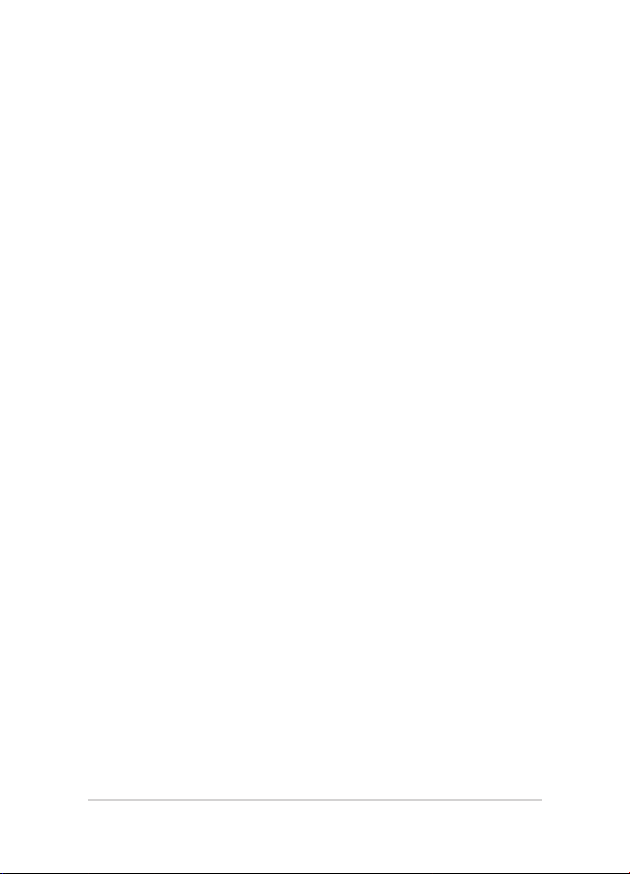
Indice
Informazioni sul manuale .......................................................................................8
Note e messaggi del manuale....................................................................................10
Icone .................................................................................................................................... 10
Formati carattere ............................................................................................................10
Norme di sicurezza ....................................................................................................11
Utilizzo del vostro Notebook PC ............................................................................... 11
Cura del Notebook PC ................................................................................................... 12
Corretto smaltimento....................................................................................................13
Capitolo 1: Congurazione hardware
Conoscete il vostro Notebook PC ........................................................................15
Vista dall'alto .................................................................................................................... 15
Parte inferiore .................................................................................................................. 19
Lato destro ........................................................................................................................ 22
Lato sinistro ...................................................................................................................... 24
Vista anteriore .................................................................................................................. 27
Capitolo 2: Utilizzo del Notebook PC
Per iniziare ....................................................................................................................31
Installate la batteria ....................................................................................................... 31
Caricate il vostro Notebook PC ..................................................................................33
Sollevate il pannello per accedere allo schermo ................................................. 35
Premete il pulsante di accensione/spegnimento ...............................................35
Gesti interattivi del touchpad ...............................................................................36
Muovere il puntatore.....................................................................................................36
Usare ASUS Smart Gesture .....................................................................................41
Abilitare la rotazione ..................................................................................................... 41
Abilitare i gesti interattivi a tre dita ..........................................................................43
Usare la rotazione e i gesti interattivi a tre dita ...................................................45
4
Notebook PC - Manuale utente (e-Manual)
Page 5

Utilizzare la tastiera ...................................................................................................46
Tasti funzione ...................................................................................................................46
Tasti funzione per applicazioni ASUS ......................................................................47
Tasti Windows® 8 .............................................................................................................47
Tastierino numerico ......................................................................................................48
Uso del lettore ottico ................................................................................................49
Capitolo 3: Nozioni di base su Windows® 8
Procedura di inizializzazione .................................................................................53
Schermata di blocco di Windows® 8 ...................................................................53
Interfaccia utente Windows® .................................................................................54
Schermata di Start .......................................................................................................... 54
Applicazioni Windows® ................................................................................................ 54
Hotspot............................................................................................................................... 55
Nozioni di base sulle applicazioni Windows® ..................................................58
Avviare le applicazioni .................................................................................................. 58
Personalizzare le applicazioni .................................................................................... 58
Accesso alla schermata App ....................................................................................... 60
Charm Bar .......................................................................................................................... 62
Funzione Snap ................................................................................................................. 64
Altri tasti di scelta rapida .........................................................................................66
Connessione a reti senza li ...................................................................................68
Wi-Fi .....................................................................................................................................68
Bluetooth .......................................................................................................................... 70
Modalità aereo .................................................................................................................72
Connessione a reti cablate .....................................................................................73
Configurazione di una connessione di rete PPPoE con indirizzo
IP dinamico ....................................................................................................................... 73
Configurazione di una connessione di rete con indirizzo IP statico.............75
Spegnimento del Notebook PC ............................................................................76
Attivazione della modalità di Sospensione ........................................................... 76
Notebook PC - Manuale utente (e-Manual)
5
Page 6
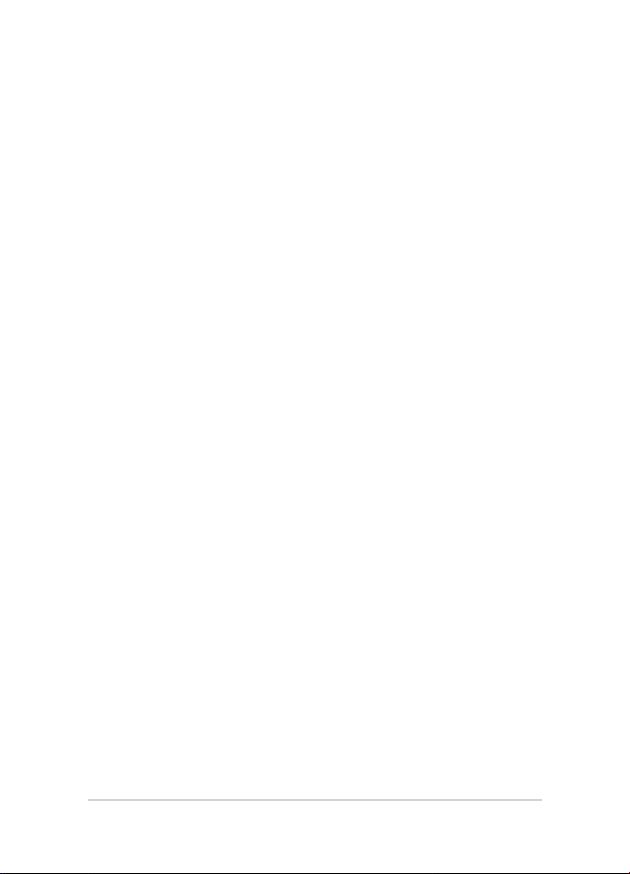
Capitolo 4: Applicazioni ASUS
Applicazioni ASUS in evidenza .............................................................................79
Power4Gear Hybrid ........................................................................................................79
USB Charger+ ................................................................................................................... 83
Trusted Platform Module (TPM)* .............................................................................. 85
ASUS FingerPrint .............................................................................................................87
ASUSPRO Business Center* ......................................................................................... 95
Capitolo 5: POST (Power-on Self-test)
La fase di POST (Power-on Self Test) ...................................................................101
Utilizzo del POST per accedere al BIOS e risolvere i problemi ........................101
BIOS ................................................................................................................................101
Accesso al BIOS ................................................................................................................ 101
Impostazioni BIOS .......................................................................................................... 102
Risoluzione dei problemi ........................................................................................112
Refresh your PC (Reinizializza il PC).......................................................................... 112
Reset your PC (Reimposta il PC) ................................................................................ 113
Advanced options (Opzioni avanzate) ....................................................................114
Capitolo 6: Caratteristiche dello slot modulare
Utilizzo dello slot modulare ...................................................................................117
Installazione di un lettore ottico rimovibile .....................................................118
Installazione di una batteria secondaria ...........................................................122
Installazione di un disco rigido (HDD) o di un'unità allo stato
solido (SSD) nello slot modulare ..........................................................................126
Consigli e domande frequenti (FAQ)
Consigli utili per il vostro Notebook PC .............................................................135
Domande frequenti sull'hardware ......................................................................136
Domande frequenti sul software .........................................................................139
6
Notebook PC - Manuale utente (e-Manual)
Page 7

Appendice
Generalità .......................................................................................................................... 143
Dichiarazione di compatibilità di rete ..................................................................... 143
Apparecchi non voce ................................................................................................... 143
Dichiarazione FCC (Federal Communications Commission) ...........................145
Dichiarazione precauzionale per l'esposizione a RF dell'FCC .........................146
Dichiarazione di conformità (Direttiva R&TTE 1999/5/EC) .............................. 147
Avviso marchio CE .......................................................................................................... 147
Canali wireless operativi per le diverse regioni ...................................................148
Restrizione delle bande di frequenza wireless (Francia) ..................................148
Comunicazioni sulla sicurezza UL ............................................................................. 150
Requisiti per la sicurezza elettrica.............................................................................151
Nota per gli installatori di sistemi CATV .................................................................151
Comunicazione REACH ................................................................................................. 151
Nota sul prodotto da parte di Macrovision Corporation .................................. 151
Prevenzione della perdita dell'udito ........................................................................151
Precauzioni Nordic Lithium (per batterie agli ioni di Litio) ..............................152
Informazioni di sicurezza sull'unità ottica ............................................................. 153
Omologazione CTR 21 (Per Notebook PC dotati di modem interno) .......... 154
Certificazione ENERGY STAR .......................................................................................156
Eco-Etichetta dell'Unione Europea .......................................................................... 156
Dichiarazione di conformità con le normative internazionali in materia
di tutela ambientale ...................................................................................................... 157
Servizio di ritiro e riciclaggio ASUS .......................................................................... 157
Notebook PC - Manuale utente (e-Manual)
7
Page 8
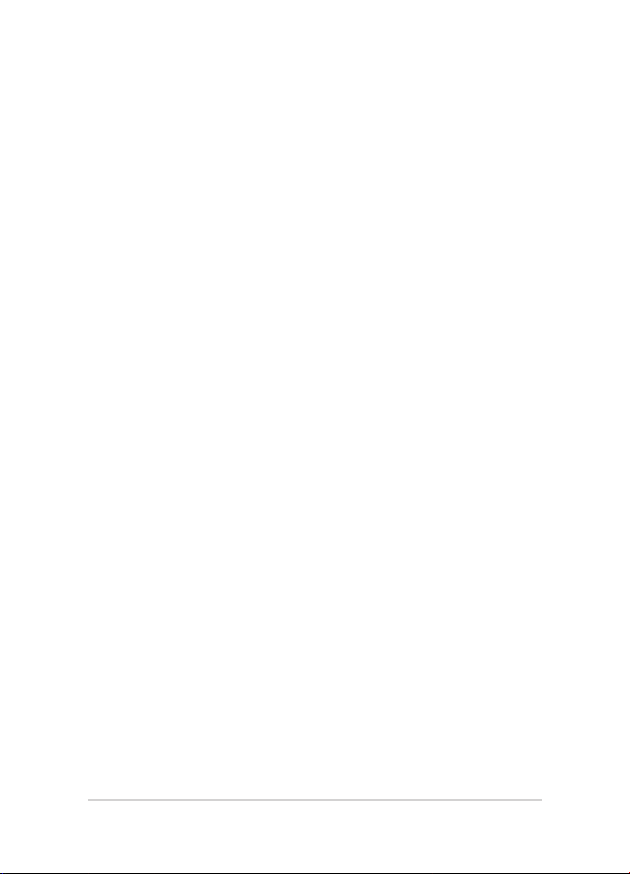
Informazioni sul manuale
Questo manuale descrive le caratteristiche hardware e software del
vostro Notebook PC e le organizza nei seguenti capitoli:
Capitolo 1: Congurazione hardware
Descrizione delle componenti hardware del Notebook PC.
Capitolo 2: Utilizzo del Notebook PC
Informazioni sull'utilizzo delle varie componenti del Notebook
PC.
Capitolo 3: Nozioni di base su Windows® 8
Informazioni generali sull'utilizzo di Windows® 8 sul Notebook PC.
Capitolo 4: Applicazioni ASUS
Questo capitolo presenta le applicazioni ASUS incluse nel sistema
operativo Windows® 8 del vostro Notebook PC.
8
Notebook PC - Manuale utente (e-Manual)
Page 9
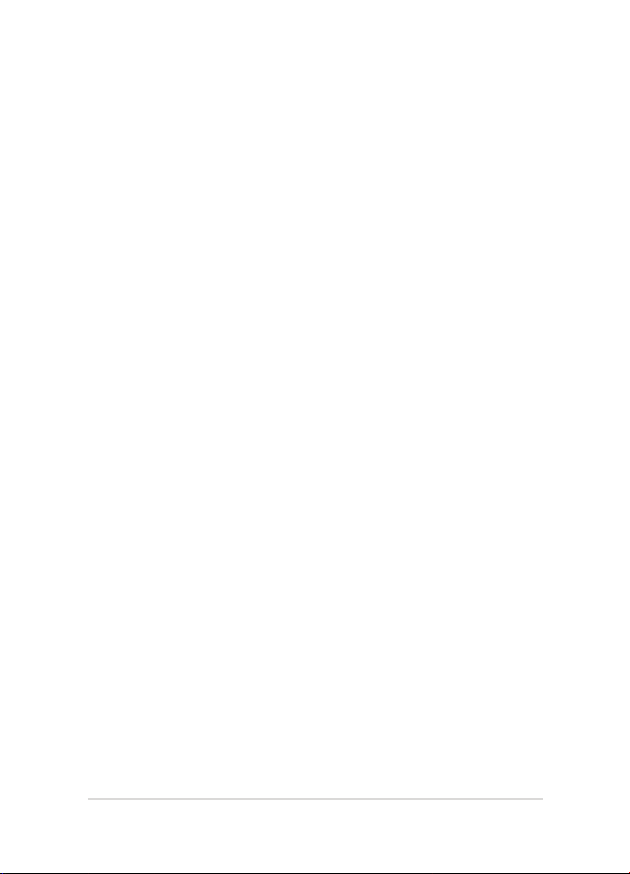
Capitolo 5: POST (Power-on Self-test)
Modalità di utilizzo della fase di POST per modicare le
impostazioni del Notebook PC.
Capitolo 6: Caratteristiche dello slot modulare
Questo capitolo fornisce istruzioni su come installare un drive
compatibile nello slot modulare del vostro Notebook PC.
Consigli e domande frequenti (FAQ)
Questa sezione vi propone alcuni consigli, domande e risposte
comuni relative all'hardware e al software. Usate questa sezione
come primo tentativo di risoluzione dei problemi generici che
potreste incontrare durante l'utilizzo del vostro Notebook PC.
Appendice
Comunicazioni e informazioni sulla sicurezza del vostro Notebook
PC.
Notebook PC - Manuale utente (e-Manual)
9
Page 10

Note e messaggi del manuale
Per evidenziare le informazioni chiave contenute nel manuale alcuni
messaggi sono presentati nelle forme seguenti:
IMPORTANTE! Messaggio contenente informazioni importanti per il
completamento di un'operazione.
NOTA: Messaggio contenente informazioni aggiuntive e suggerimenti per
completare un'operazione.
ATTENZIONE! Messaggio contenente le indicazioni da seguire per
garantire la sicurezza di determinate operazioni onde evitare danni ai dati
e alle componenti del vostro Notebook PC.
Icone
Le icone indicano i dispositivi di input da utilizzare per l'esecuzione di
una serie di operazioni e attività con il Notebook PC.
= Utilizzare il touchpad.
= Utilizzare la tastiera.
Formati carattere
Grassetto = Indica il menu o l'oggetto da selezionare.
Corsivo = Indica le sezioni a cui potete fare riferimento in questo
10
manuale.
Notebook PC - Manuale utente (e-Manual)
Page 11
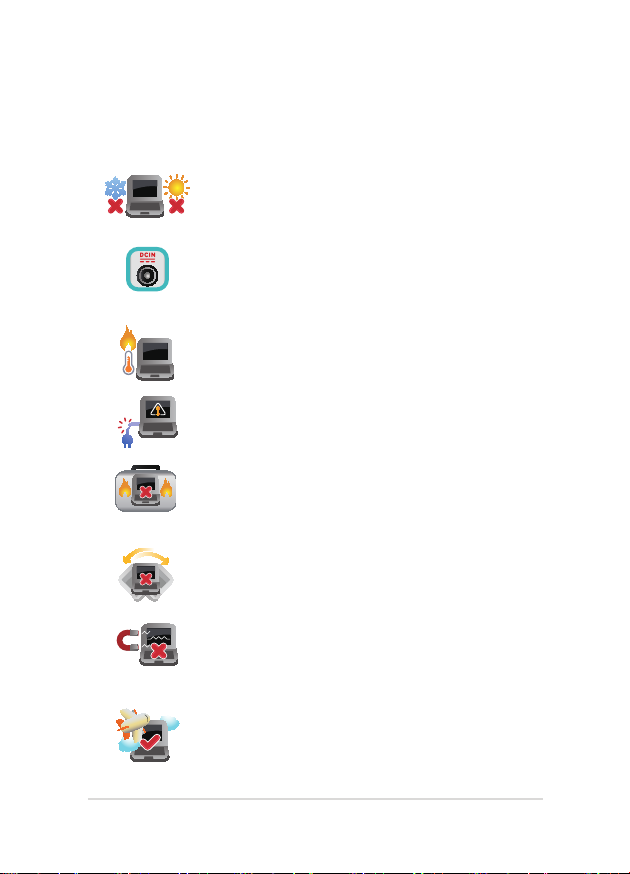
Norme di sicurezza
Utilizzo del vostro Notebook PC
Questo Notebook PC deve essere utilizzato
solamente in ambienti con temperature comprese
fra 5 °C (41 °F) e 35 °C (95 °F).
Consultate l'etichetta indicante la potenza posta
sul lato inferiore del Notebook PC e assicuratevi
che l'adattatore di alimentazione sia compatibile
con tale potenza.
Per evitare disagi o lesioni derivanti da esposizione
al calore non lasciate il Notebook PC sul grembo e
su nessun'altra parte del corpo.
Non utilizzate cavi di alimentazione, accessori o
periferiche danneggiate con il vostro Notebook
PC.
Quando il vostro Notebook PC è acceso
assicuratevi di non trasportarlo né di coprirlo
con qualsivoglia materiale che possa ridurne la
circolazione dell'aria.
NON collocate il vostro Notebook PC su superci
irregolari o instabili.
Potete esporre il vostro Notebook PC a controlli
tramite macchine a raggi X (usate, in genere, con
nastri trasportatori) ma non esponetelo a rilevatori
magnetici e metal detector.
Contattate la vostra compagnia aerea per avere
informazioni sui relativi servizi disponibili e
sulle restrizioni applicate all'uso dei dispositivi
elettronici durante il volo.
Notebook PC - Manuale utente (e-Manual)
11
Page 12
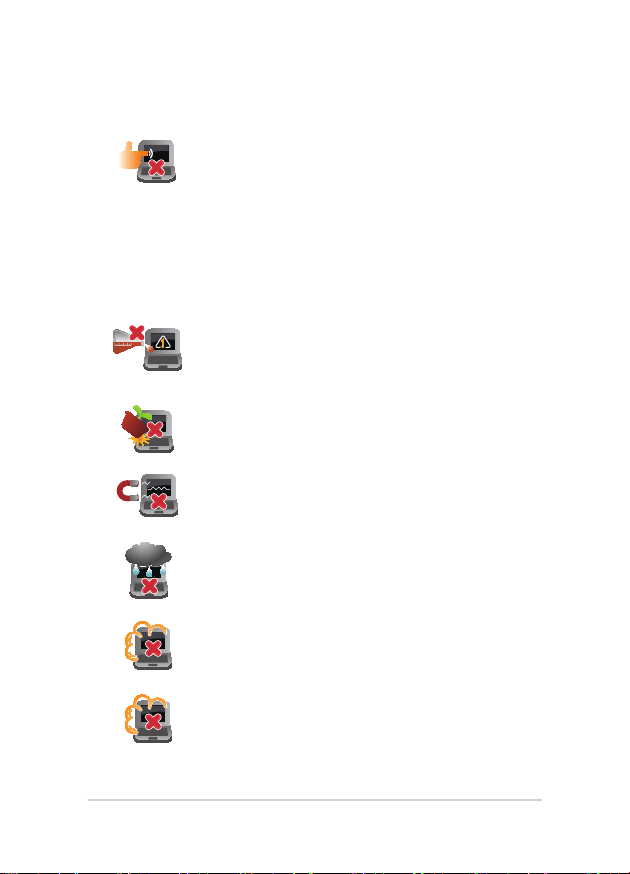
Cura del Notebook PC
Scollegate il cavo d'alimentazione e rimuovete
la batteria (se presente) prima di eettuare la
pulizia del vostro Notebook PC. Utilizzate una
spugna pulita, o un panno antistatico, bagnati con
una soluzione composta da un detergente non
abrasivo e alcune gocce di acqua tiepida, quindi
asciugate con un panno asciutto. Rimuovete
qualsiasi forma di umidità dal vostro Notebook PC
usando un panno asciutto.
Non usate solventi aggressivi come diluenti,
benzina o altri prodotti chimici simili sul o nelle
vicinanze del vostro Notebook PC.
Non posate oggetti sul vostro Notebook PC.
Non esponete il vostro Notebook PC a forti campi
elettrici o magnetici.
Non esponete il vostro Notebook PC a liquidi,
pioggia o umidità.
Non tenete il vostro Notebook PC in ambienti
polverosi.
Non usate il vostro Notebook PC nelle vicinanze di
fughe di gas.
12
Notebook PC - Manuale utente (e-Manual)
Page 13

Corretto smaltimento
Non buttate il vostro Notebook PC nei bidoni
dei riuti municipali. Questo prodotto è stato
concepito per permettere il riutilizzo di alcune
parti e il riciclaggio di altre. Il simbolo X sul
bidone dei riuti indica che il prodotto (elettrico,
elettronico, batterie contenenti mercurio)
non deve essere buttato nei bidoni dei riuti
municipali. Controllate le normative locali vigenti
per il corretto smaltimento dei prodotti elettronici.
Non buttate la batteria nei bidoni dei riuti
municipali. Il simbolo X sul bidone dei riuti indica
che la batteria non deve essere buttata nei bidoni
dei riuti municipali.
Notebook PC - Manuale utente (e-Manual)
13
Page 14

Capitolo 1:
Congurazione hardware
14
Notebook PC - Manuale utente (e-Manual)
Page 15
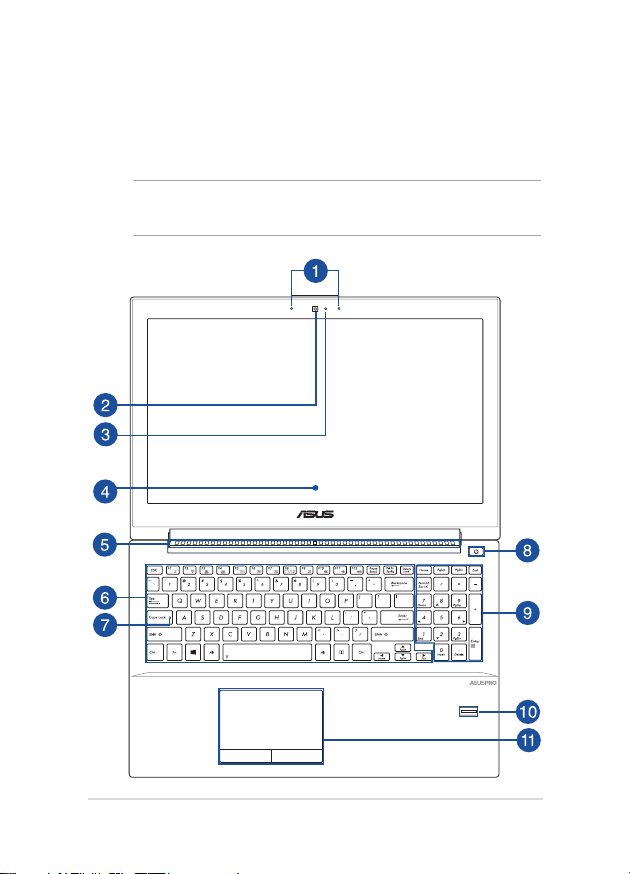
Conoscete il vostro Notebook PC
Vista dall'alto
NOTA: Il layout della tastiera può variare in base alla regione o al paese.
Anche la vista dall'alto può variare a seconda del modello di Notebook PC.
Notebook PC - Manuale utente (e-Manual)
15
Page 16

Microfono
Il microfono integrato può essere usato in occasione di videoconferenze, per sfruttare l'assistente vocale o per semplici
registrazioni audio.
Videocamera
La videocamera integrata vi permette di scattare foto o
acquisire video tramite il vostro Notebook PC.
Indicatore videocamera
L'indicatore della videocamera si illumina quando la
videocamera integrata è in uso.
Schermo
Lo schermo ad alta denizione fornisce eccellenti qualità di
visualizzazione per foto, video e altri le multimediali sul vostro
Notebook PC.
Prese d'aria
Le prese d'aria permettono all'aria fresca di entrare e all'aria
calda di uscire dal vostro Notebook PC.
ATTENZIONE! Assicuratevi che, in nessun modo, oggetti come
libri, vestiti, cavi o altro blocchino anche solo una delle prese
d'aria. Potrebbero verificarsi surriscaldamenti.
Tastiera
La tastiera fornisce tasti QWERTY a grandezza naturale per una
digitazione confortevole. Vi permette anche l'utilizzo dei tasti
funzione, l'accesso veloce a Windows® e il controllo di altre
funzioni multimediali.
NOTA: Il layout della tastiera varia a seconda del modello e del
territorio.
16
Notebook PC - Manuale utente (e-Manual)
Page 17
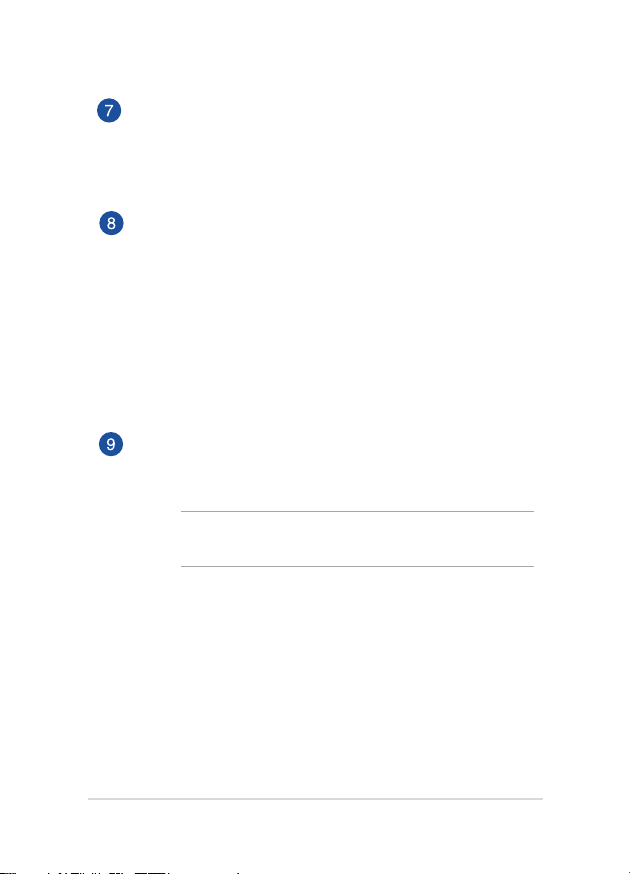
Indicatore blocco maiuscole
Questo indicatore si illumina quando la funzione blocco
maiuscole è attivata. Con blocco maiuscole potete digitare
lettere maiuscole (come A, B, C) usando la tastiera del vostro
Notebook PC.
Pulsante di accensione/spegnimento
Premete il pulsante di accensione/spegnimento per accendere
o spegnere il vostro Notebook PC. Potete anche usare il
pulsante di accensione/spegnimento per mettere il vostro
Notebook PC in stato di sospensione o ibernazione e per
risvegliarlo dalla sospensione o dall'ibernazione.
Nel caso in cui il vostro Notebook PC non dia risposta alle
vostre istruzioni premete e tenete premuto il pulsante di
accensione/spegnimento per circa quattro (4) secondi no a
quando il Notebook PC non si spegne.
Tastierino numerico
Il tastierino numerico assolve alle seguenti funzioni: input
numerico e tasti direzionali.
NOTA: Per maggiori dettagli fate riferimento alla sezione
Tastierino numerico di questo manuale.
Notebook PC - Manuale utente (e-Manual)
17
Page 18
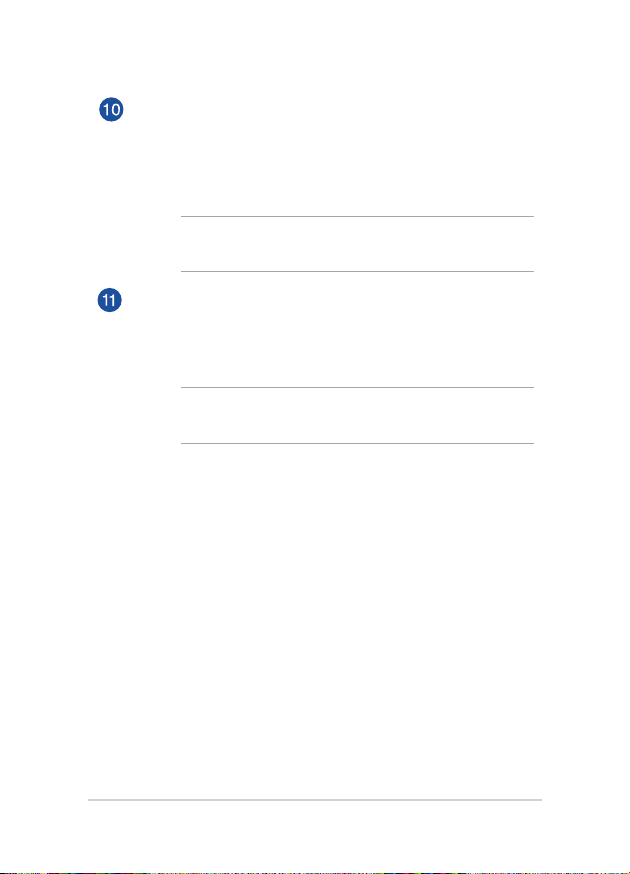
Sensore impronta digitale
Il sensore integrato di impronte digitali acquisisce la vostra
impronta digitale e la usa come credenziale di accesso al
Notebook PC e agli altri programmi all'interno del sistema
operativo Windows® 8.
NOTA: Per maggiori dettagli fate riferimento alla sezione ASUS
FingerPrint di questo manuale.
Touchpad
Il touchpad permette l'utilizzo di gesti interattivi multipli, per la
navigazione sullo schermo, fornendovi un'esperienza intuitiva.
Inoltre simula il funzionamento di un mouse standard.
NOTA: Per maggiori dettagli fate riferimento alla sezione Gesti
interattivi del touchpad di questo manuale.
18
Notebook PC - Manuale utente (e-Manual)
Page 19

Parte inferiore
ATTENZIONE!
• LaparteinferioredelvostroNotebookPCpuòscaldarsinotevolmente
durante la ricarica della batteria.
• QuandostateusandoilvostroNotebookPCnonriponetelosu
superci che possano bloccarne le prese d'aria.
IMPORTANTE! La durata della batteria varia in base all'uso e alle speciche
di questo Notebook PC. La batteria non può essere disassemblata.
NOTA: La parte inferiore può variare a seconda del modello.
Notebook PC - Manuale utente (e-Manual)
19
Page 20

Molla di blocco dello slot modulare
La molla di blocco dello slot modulare blocca automaticamente
il drive quando viene inserito nello slot modulare.
IMPORTANTE! Quando si rimuove il drive questa molla deve
essere posizionata in modo da permettere l'uscita della drive
dallo slot modulare.
Fermo dello slot modulare
Questo fermo fornisce un blocco addizionale per assicurare
il drive allo slot modulare. Inoltre blocca automaticamente il
drive quando viene inserito nello slot modulare.
IMPORTANTE! Quando rimuovete il drive assicuratevi di
posizionare questa fermo in modo da permettere l'uscita del
drive dallo slot modulare.
Slot per perni docking station
Inserite i perni della docking station in questi slot per ancorarla
in sicurezza al vostro Notebook PC.
Slot per agganci docking station
Allineate e inserite gli agganci della docking station in questi
slot per ancorare correttamente la docking station al Notebook
PC.
20
Notebook PC - Manuale utente (e-Manual)
Page 21

Prese d'aria
Le prese d'aria permettono all'aria fresca di entrare e all'aria
calda di uscire dal vostro Notebook PC.
ATTENZIONE! Assicuratevi che, in nessun modo, oggetti come
libri, vestiti, cavi o altro blocchino anche solo una delle prese
d'aria. Potrebbero verificarsi surriscaldamenti.
Molla di blocco della batteria
La molla di blocco della batteria blocca automaticamente la
batteria quando questa viene inserita nel vano batteria.
IMPORTANTE! Quando si rimuove la batteria questa molla deve
essere posizionata in modo da permettere l'uscita della batteria.
Batteria
La batteria si carica automaticamente quando il vostro
Notebook PC è connesso ad una fonte di alimentazione.
Quando è carica la batteria fornisce alimentazione al vostro
Notebook PC.
Altoparlanti audio
L'altoparlante integrato vi permette di ascoltare suoni e musica
direttamente dal vostro Notebook PC. Le caratteristiche audio
di questo Notebook PC sono gestite tramite software.
Notebook PC - Manuale utente (e-Manual)
21
Page 22
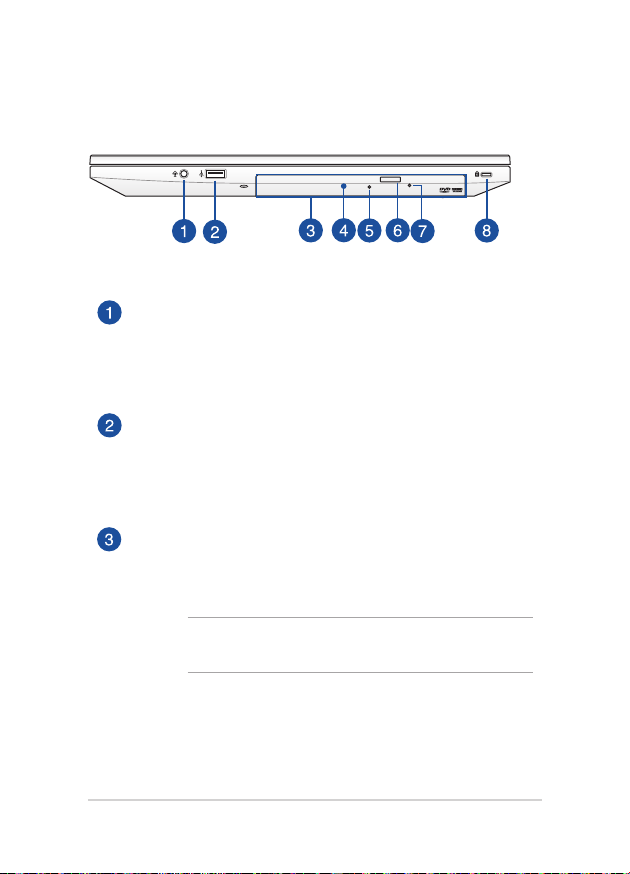
Lato destro
Porta jack 2-in-1 ingresso microfono/uscita cue
Questa porta permette di collegare il vostro Notebook PC a
cue o altoparlanti amplicati. Potete anche usare questa
porta per collegare il vostro Notebook PC ad un microfono
esterno.
Porta USB 2.0
Questa porta USB (Universal Serial Bus) è compatibile con
dispositivi USB 2.0 o USB 1.1 come tastiere, dispositivi di
puntamento, memorie ash, hard disk esterni, altoparlanti,
videocamere e stampanti.
Slot modulare
Questo slot vi permette di migliorare le prestazioni del vostro
Notebook PC inserendo un lettore ottico, una batteria agli ioni
di litio o un hard disk (HDD) compatibile da 2.5 pollici/7 mm.
NOTA: Per maggiori dettagli fate riferimento al capitolo 6
Caratteristiche dello slot modulare di questo manuale.
22
Notebook PC - Manuale utente (e-Manual)
Page 23
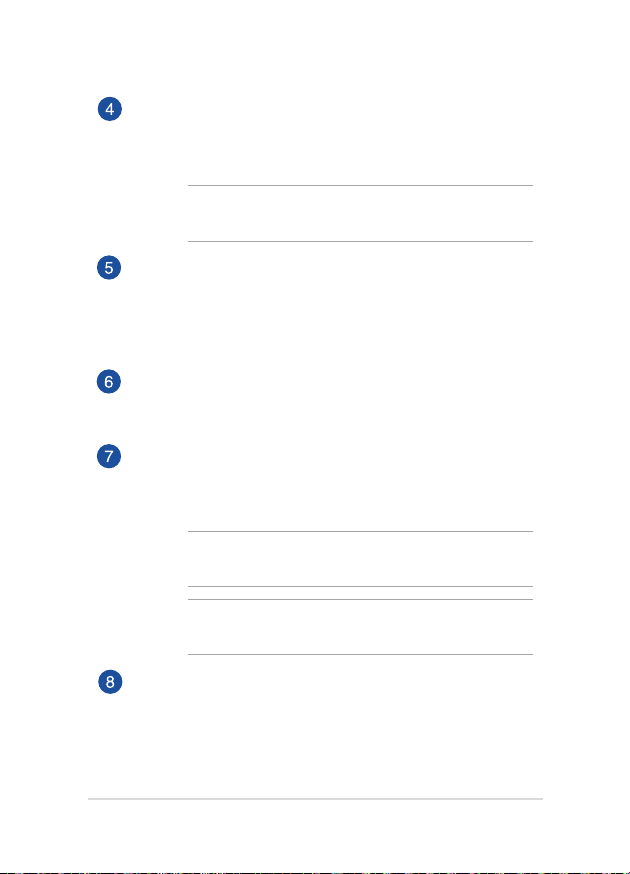
Modulo lettore ottico*
Il lettore ottico del vostro Notebook PC è un modulo
rimovibile e può leggere diversi formati di dischi come CD,
DVD, dischi registrabili o riscrivibili.
NOTA: Per maggiori dettagli fate riferimento alla sezione Uso
del lettore ottico di questo manuale.
Indicatore di utilizzo del lettore ottico*
Questo indicatore si illumina quando viene premuto il
pulsante di espulsione elettronica mentre il vostro Notebook
PC è acceso. Questo indicatore si illumina anche quando il
lettore ottico sta leggendo o scrivendo dati su un disco.
Pulsante di espulsione elettronica del lettore ottico*
Premete questo pulsante per espellere il vassoio del lettore
ottico.
Foro per l'espulsione manuale*
Il foro di espulsione manuale si trova sullo sportello del drive
ottico e viene utilizzato per espellere il vassoio nel caso in cui
il pulsante per l'espulsione elettronica non funzionasse.
ATTENZIONE! Usate il foro di espulsione manuale solamente
quando il pulsante di espulsione elettronica non funziona.
NOTA: Per maggiori dettagli fate riferimento alla sezione Uso
del lettore ottico di questo manuale.
Foro di sicurezza Kensington®
Il foro di sicurezza Kensington® permette di mettere al sicuro
il vostro Notebook PC tramite l'utilizzo di prodotti di sicurezza
Kensington® compatibili.
* su modelli selezionati
Notebook PC - Manuale utente (e-Manual)
23
Page 24
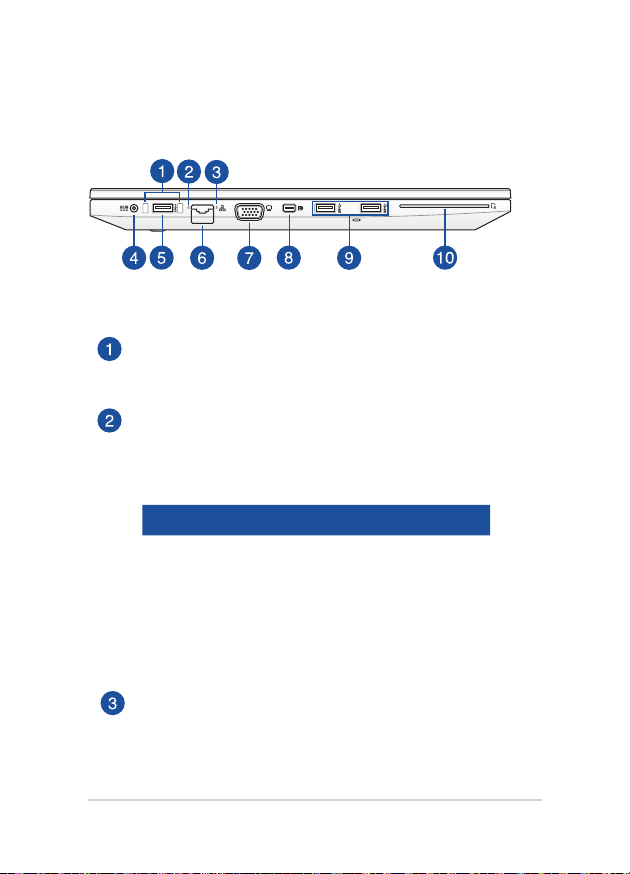
Lato sinistro
Slot per perni guida docking station
Inserite i perni guida della docking station in questi slot per
collegarla correttamente al Notebook PC.
Indicatore LED utilizzo LAN
Questo indicatore LED fornisce informazioni sul corrente
utilizzo dell'interfaccia LAN. Fate riferimento alla tabella per i
dettagli:
Colore Stato
Arancione
lampeggiante
Il Notebook PC è connesso ad
una LAN e un trasferimento
dati è in corso.
Spento Il Notebook PC non è connesso
Indicatore LED rete LAN
Questo indicatore LED si illumina quando il Notebook PC è
connesso ad una rete LAN tramite un cavo di rete Ethernet.
24
ad una rete LAN.
Notebook PC - Manuale utente (e-Manual)
Page 25

Ingresso alimentazione DC
Inserite l'alimentatore in dotazione in questo ingresso per
caricare la batteria e fornire alimentazione al vostro Notebook
PC.
ATTENZIONE! L'adattatore di alimentazione potrebbe
riscaldarsi durante l'uso. Non coprite mai l'adattatore di
alimentazione e tenetelo lontano dal corpo se è collegato ad
una fonte di energia.
IMPORTANTE! Usate solamente l'alimentatore in dotazione
per caricare la batteria o fornire alimentazione al vostro
Notebook PC.
Porta USB 3.0 Power Direct con USB Charger+
Questa porta USB 3.0 (Universal Serial Bus 3.0) fornisce una
velocità di trasmissione che può arrivare no a 5 Gbit/s ed è
retrocompatibile con lo standard USB 2.0.
Questa porta è dotata, inoltre, delle seguenti funzionalità:
• USB Charger+ - L'icona indica che questa porta USB
è dotata della funzione USB Charger+ che permette di
ricaricare velocemente i dispositivi mobili.
NOTA: Per maggiori dettagli fate riferimento alla sezione USB
Charger+ di questo manuale.
• Power Direct - Questa porta permette di fornire
energia, con valori elevati di voltaggio e corrente, al
Notebook PC, quando è collegato ad una docking
station compatibile.
Notebook PC - Manuale utente (e-Manual)
25
Page 26

Porta LAN
Inserite il cavo di rete in questa porta per connettervi ad una
rete locale (LAN).
Porta VGA
La porta VGA vi permette di collegare il Notebook PC ad un
dispositivo compatibile con lo standard VGA come un monitor
o un proiettore.
Porta Mini DisplayPort/Thunderbolt (varia a seconda del
modello)
Utilizzate un adattatore Thunderbolt per collegare il Notebook
PC ad un monitor esterno con interfaccia DisplayPort, VGA,
DVI o HDMI e per sperimentare le funzionalità per i display ad
alta risoluzione tramite la tecnologia Intel® Thunderbolt™.
Porte USB 3.0
Queste porte USB 3.0 (Universal Serial Bus 3.0) forniscono una
velocità di trasmissione che può arrivare no a 5 Gbit/s e sono
retrocompatibili con lo standard USB 2.0.
Lettore di schede di memoria
Questo Notebook PC è dotato di un lettore integrato per le
schede di memoria il quale supporta i formati MMC e SD.
26
Notebook PC - Manuale utente (e-Manual)
Page 27

Vista anteriore
Indicatori di stato
Gli indicatori di stato vi aiuteranno ad identicare lo stato
hardware corrente del vostro Notebook PC.
Indicatore di alimentazione
L'indicatore di alimentazione si illumina
all'accensione del vostro Notebook PC e lampeggia
quando il Notebook PC è in sospensione.
Indicatore bi-colore di carica della batteria
Il LED bi-colore fornisce un'indicazione visuale
dello stato di carica della batteria. Fate riferimento
alla tabella per i dettagli:
Notebook PC - Manuale utente (e-Manual)
27
Page 28
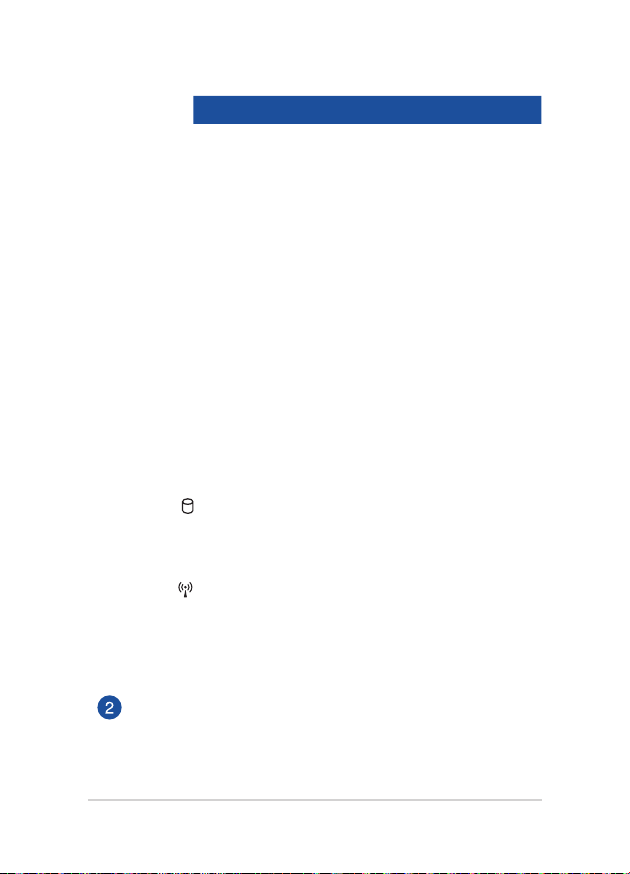
Colore Stato
Verde costante Il Notebook PC è collegato ad
una fonte di alimentazione
e la carica della batteria è
compresa tra il 95% e il 100%.
Arancione
costante
Il Notebook PC è collegato ad
una fonte di alimentazione, la
batteria si sta caricando e la
carica della batteria è minore
del 95%.
Arancione
lampeggiante
Il Notebook PC è in modalità
batteria e la carica della
batteria è inferiore a 10%.
Spento Il Notebook PC è in modalità
batteria e la carica della
batteria è compresa tra 10% e
100%.
Indicatore utilizzo disco
Questo indicatore si illumina quando il vostro
Notebook PC accede alla memoria interna.
Indicatore Bluetooth/Wireless
Questo indicatore si illumina quando le funzioni
wireless del vostro Notebook PC (Bluetooth o Wi-Fi)
sono abilitate.
Lettore di schede di memoria
Questo Notebook PC è dotato di un lettore integrato per le
schede di memoria il quale supporta i formati MMC e SD.
28
Notebook PC - Manuale utente (e-Manual)
Page 29

Notebook PC - Manuale utente (e-Manual)
29
Page 30

Capitolo 2:
Utilizzo del vostro Notebook PC
30
Notebook PC - Manuale utente (e-Manual)
Page 31

Per iniziare
NOTA: Se il vostro Notebook PC vi viene consegnato senza la batteria
installata seguite questa procedura per installare correttamente la
batteria.
Installate la batteria
A. Allineate i perni della batteria agli slot corrispondenti del vano
batteria.
Notebook PC - Manuale utente (e-Manual)
31
Page 32

B. Spingete delicatamente la batteria all'interno del vano batteria
allineando i connettori della batteria ai corrispondenti connettori
dorati sul Notebook PC.
32
Notebook PC - Manuale utente (e-Manual)
Page 33

Caricate il vostro Notebook PC
A. Collegate il cavo di alimentazione AC all'adattatore AC/DC.
B. Collegate il vostro alimentatore ad una presa di corrente che
fornisca una tensione compresa nell'intervallo 100V~240V.
C. Collegate l'uscita DC dell'alimentatore all'ingresso DC del vostro
Notebook PC.
Prima del primo utilizzo caricate la batteria del vostro
Notebook PC per 3 ore.
NOTA: L'adattatore di alimentazione potrebbe variare nell'aspetto a
seconda del modello o della regione in cui vi trovate.
IMPORTANTE!
Informazioni sull'adattatore di alimentazione:
• Tensioneiningresso:100-240Vac
• Frequenzainingresso:50-60Hz
• Correnteinuscitanominale:3.42A(65W)
• Tensioneinuscitanominale:19V
Notebook PC - Manuale utente (e-Manual)
33
Page 34

IMPORTANTE!
• Individuateleinformazionirelativeall'ingresso/uscita
dell'alimentazione sul vostro Notebook PC e assicuratevi che
questi valori siano conformi ai valori di ingresso/uscita del vostro
alimentatore. Alcuni modelli di Notebook PC potrebbero avere
diversi valori di uscita a seconda del lotto di appartenenza.
• AssicuratevicheilvostroNotebookPCsiacollegatoall'alimentatore
prima dell'accensione per la prima volta. Quando utilizzate
l'alimentatore assicuratevi che questo sia collegato ad una presa di
corrente dotata di messa a terra.
• Lapresadicorrentedovrebbeesserevicinaall'unitàefacilmente
accessibile.
• Perinterromperel'alimentazioneprincipalescollegateilNotebook
PC dalla presa di corrente.
ATTENZIONE!
Leggete con attenzione queste informazioni in merito alle precauzioni
da prendere durante l'uso della batteria del vostro Notebook PC.
• Labatteriausatainquestodispositivopotrebbegenerareunrischio
di incendio, o di escoriazioni, a causa dei prodotti chimici presenti al
suo interno, se rimossa o disassemblata.
• Seguiteleistruzioniforniteperlavostrasicurezza.
• Rischiodiesplosioneselabatteriaèsostituitaconunadiunaltro
tipo non compatibile.
• Nongettatenelfuoco.
• NoncercatemaidicortocircuitarelabatteriadelvostroNotebookPC.
• Noncercatemaididisassemblareeriassemblarelabatteria.
• Interrompetesubitol'utilizzoserilevateunaqualsiasiperdita.
• Labatteriaelesuecomponentidevonoesseresmaltite,oriciclate,
correttamente.
• Tenetelabatteria,elealtrecomponentidipiccoledimensioni,
lontano dalla portata dei bambini.
34
Notebook PC - Manuale utente (e-Manual)
Page 35
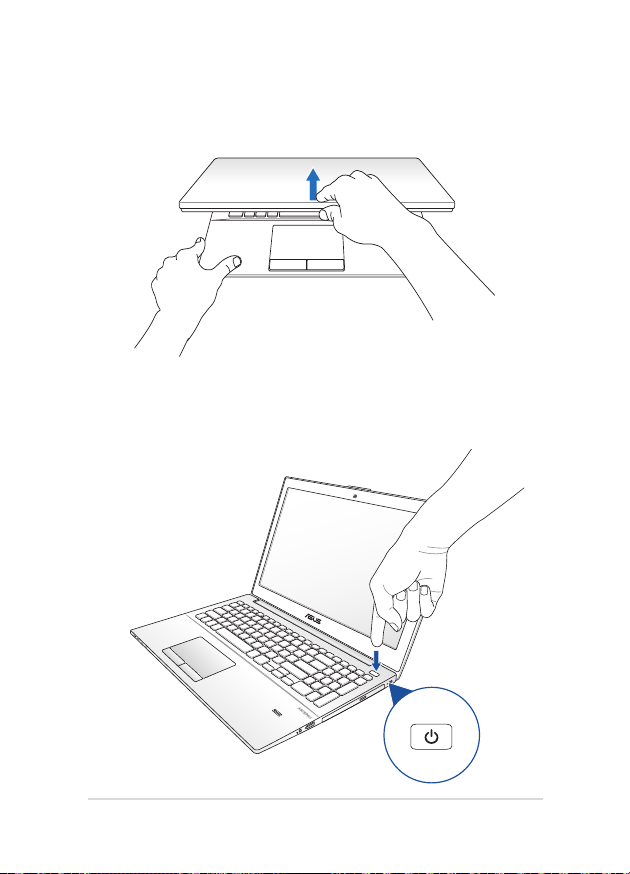
Sollevate il pannello per accedere allo schermo
Premete il pulsante di accensione/spegnimento
Notebook PC - Manuale utente (e-Manual)
35
Page 36

Gesti interattivi del touchpad
I gesti interattivi vi permettono di lanciare programmi ed accedere
alle impostazioni del vostro Notebook PC. Consultate le seguenti
illustrazioni quando usate i gesti interattivi sul vostro touchpad.
Muovere il puntatore
Potete toccare o cliccare su un qualunque punto del touchpad per
attivare il puntatore quindi scorrete il dito sul touchpad per spostare il
puntatore sullo schermo.
Scorrimento in orizzontale
Scorrimento in verticale
Scorrimento in diagonale
36
Notebook PC - Manuale utente (e-Manual)
Page 37

Gesti interattivi ad un dito
Click con il tasto sinistro Click con il tasto destro
• Nellaschermatadi
Start cliccate su di
un'applicazione per
lanciarla.
• NellamodalitàDesktop
fate doppio click su di
un'applicazione per
lanciarla.
Notebook PC - Manuale utente (e-Manual)
• Nellaschermatadi
Start cliccate su di
un'applicazione per
selezionarla e lanciare la
barra delle impostazioni.
Potete anche premere
questo tasto per lanciare
la barra App.
• NellamodalitàDesktop
usate questo pulsante per
aprire il menu del click di
destra.
37
Page 38

Tocco/Doppio tocco
• NellaschermatadiStarttoccateunavoltaun'applicazioneper
lanciarla.
• NellamodalitàDesktoptoccateduevolteun'applicazioneper
lanciarla.
Drag and drop
Eseguite un doppio click su un oggetto quindi scorrete lo stesso
dito senza sollevarlo dal touchpad. Per lasciare l'oggetto nella nuova
posizione sollevate il dito dal touchpad.
38
Notebook PC - Manuale utente (e-Manual)
Page 39
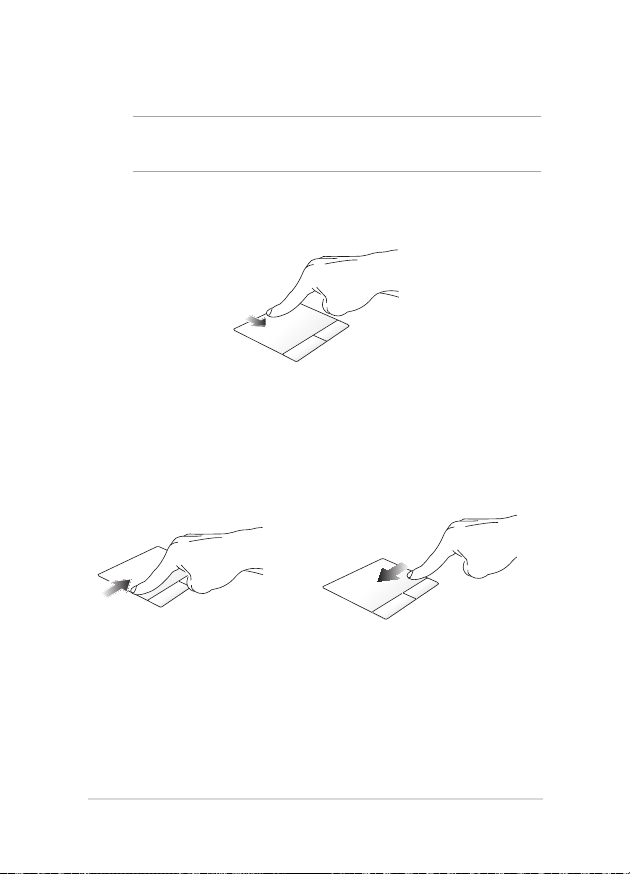
NOTA: I seguenti gesti interattivi sono supportati solamente su Windows®
8.
Scivolamento dal lato superiore
• NellaschermatadiStartfatescivolareilditodallatosuperiore
del touchpad verso il basso per avviare la barra All Apps (App).
• Sudiun'applicazioneinesecuzionetrascinateilditodallato
superiore del touchpad verso il basso per visualizzarne il menu.
Scivolamento dal lato sinistro Scivolamento dal lato destro
Fate scivolare il dito dal lato
sinistro verso l'interno per
scorrere le applicazioni in
esecuzione.
Notebook PC - Manuale utente (e-Manual)
Fate scivolare il dito dal lato
destro verso l'interno per aprire la
Charm Bar.
39
Page 40

Gesti interattivi a due dita
Scorrimento con due dita (su/
giù)
Fate scivolare due dita per
scorrere su o giù.
Scorrimento con due dita
(sinistra/destra)
Fate scivolare due dita per
scorrere a sinistra o a destra.
Zoom indietro Zoom avanti
Avvicinate le due dita tra di loro
sul touchpad.
Allontanate le due dita tra di loro
sul touchpad.
Drag and drop
Selezionate un oggetto quindi premete e tenete premuto il tasto
sinistro. Con l'altro dito scorrete il touchpad per spostare e rilasciare
l'oggetto in una nuova posizione.
40
Notebook PC - Manuale utente (e-Manual)
Page 41
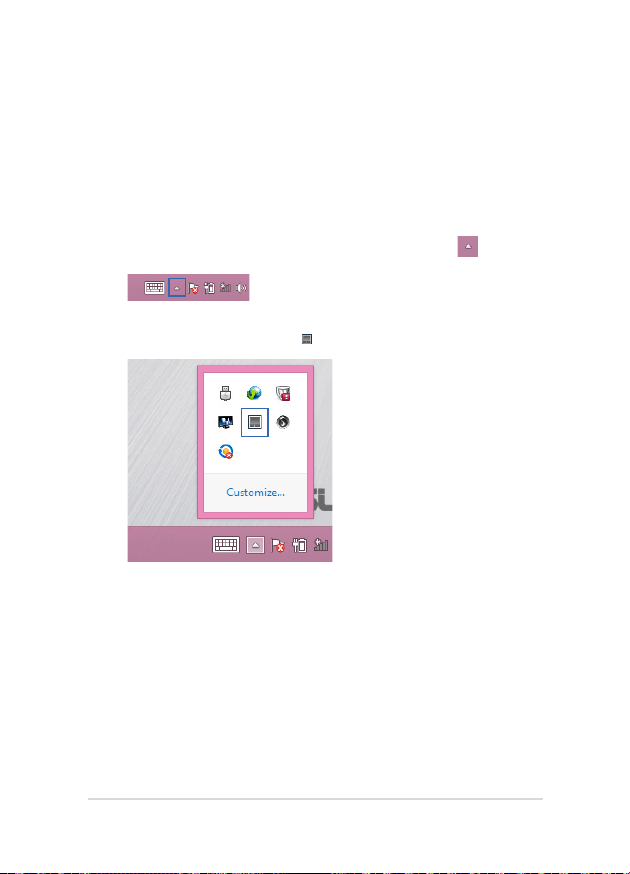
Usare ASUS Smart Gesture
L'applicazione ASUS Smart Gesture del vostro Notebook PC vi permette
di abilitare i gesti interattivi del touchpad o di disabilitarne alcuni a
seconda delle vostre preferenze.
Abilitare la rotazione
1. Dalla barra delle applicazioni di Windows cliccate su .
2. Fate doppio click sull'icona per lanciare ASUS Smart Gesture.
Notebook PC - Manuale utente (e-Manual)
41
Page 42

3. Nella nestra di ASUS Smart Gesture selezionate Ruota
4. Cliccate su Applica per salvare le modiche e poi su OK per uscire
dalla nestra di ASUS Smart Gesture.
42
Notebook PC - Manuale utente (e-Manual)
Page 43

Abilitare i gesti interattivi a tre dita
1. Dalla barra delle applicazioni di Windows cliccate su .
2. Fate doppio click sull'icona per lanciare ASUS Smart Gesture.
Notebook PC - Manuale utente (e-Manual)
43
Page 44

3. Nella nestra di ASUS Smart Gesture selezionate i gesti interattivi
che volete abilitare nella colonna Tre dita.
4. Cliccate su Applica per salvare le modiche e poi su OK per uscire
dalla nestra di ASUS Smart Gesture.
44
Notebook PC - Manuale utente (e-Manual)
Page 45

Usare la rotazione e i gesti interattivi a tre dita
Rotazione Scorrimento verso sinistra o
Tenendo un dito fermo sul
touchpad ruotate l'altro dito in
senso orario o antiorario.
Scorrimento verso l'alto Scorrimento verso il basso
Fate scorrere tre dita verso
l'alto per visualizzare tutte le
applicazioni in esecuzione.
destra
Fate scorrere tre dita verso sinistra
o destra per navigare nelle
pagine.
Fate scorrere tre dita verso il basso
per visualizzare il Desktop.
Notebook PC - Manuale utente (e-Manual)
45
Page 46

Utilizzare la tastiera
Tasti funzione
I tasti funzione sulla tastiera del Notebook PC possono attivare i
seguenti comandi:
Attiva la modalità Sospensione
Attiva o disattiva la Modalità aereo
NOTA: Quando è attivata la Modalità aereo
disabilita tutte le connessioni wireless.
Diminuisce la luminosità dello schermo
Aumenta la luminosità dello schermo
Spegne lo schermo
Attiva lo schermo secondario
NOTA: Assicuratevi che il secondo display sia
effettivamente collegato al vostro Notebook PC.
46
Notebook PC - Manuale utente (e-Manual)
Page 47

Abilita e disabilita il touchpad
Attiva o disattiva gli altoparlanti
Diminuisce il volume degli altoparlanti
Aumenta il volume degli altoparlanti
Tasti funzione per applicazioni ASUS
Il vostro Notebook PC è dotato di una serie di tasti funzione speciali che
possono essere usati per lanciare applicazioni ASUS.
Lancia l'applicazione ASUS Power4Gear Hybrid
Tasti Windows® 8
Sulla tastiera del vostro Notebook PC sono presenti due tasti speciali
Windows® con le seguenti modalità di utilizzo:
Premete questo tasto per tornare alla schermata di
Start. Se siete già alla schermata di Start premete questo
pulsante per tornare all'ultima applicazione che avete
aperto.
Premete questo tasto per simulare il click del tasto
destro.
Notebook PC - Manuale utente (e-Manual)
47
Page 48

Tastierino numerico
Un tastierino numerico è disponibile
su modelli selezionati di Notebook
PC. Il tastierino numerico assolve alle
seguenti funzioni: input numerico e
tasti direzionali.
Premete
per scegliere tra
input numerico e
tasti direzionali sul
tastierino numerico.
48
Notebook PC - Manuale utente (e-Manual)
Page 49

Uso del lettore ottico
NOTA:
• L'eettivaposizionedelpulsantediespulsioneelettronicapotrebbe
variare a seconda del modello del vostro Notebook PC.
• L'aspettorealedellettoreotticodelvostroNotebookPCpotrebbe
variare a seconda del modello ma le modalità di utilizzo sono
invariate.
Inserimento di un disco ottico
1. Quando il Notebook PC è acceso premete il pulsante di
espulsione elettronica per espellere parzialmente il vassoio del
lettore ottico.
Notebook PC - Manuale utente (e-Manual)
49
Page 50

2. Estraete delicatamente il vassoio del lettore ottico.
IMPORTANTE! Fate attenzione a non toccare mai la lente del lettore
ottico. Assicuratevi che non ci sia il pericolo che alcun oggetto si inceppi
nel vassoio del lettore.
3. Tenete il disco lungo il bordo, con il lato stampato verso l'alto, e
posizionatelo delicatamente sul vassoio.
4. Spingete la parte centrale del disco verso il basso no a quando
questa non si incastra nel perno del lettore ottico.
50
Notebook PC - Manuale utente (e-Manual)
Page 51

5. Spingete il vassoio delicatamente per chiudere il lettore ottico.
NOTA: Durante la lettura dei dati è normale sentire alcuni rumori come
una veloce rotazione o vibrazioni dal lettore ottico.
Foro per l'espulsione manuale
Il foro di espulsione manuale si trova sullo sportello del drive ottico
e viene utilizzato per espellere il vassoio del lettore nel caso in cui il
pulsante per l'espulsione elettronica non funzionasse.
Per espellere manualmente il vassoio del lettore ottico inserite un
oggetto appuntito all'interno del foro di espulsione manuale.
ATTENZIONE! Usate il foro di espulsione manuale solamente quando il
pulsante di espulsione elettronica non funziona.
Notebook PC - Manuale utente (e-Manual)
51
Page 52
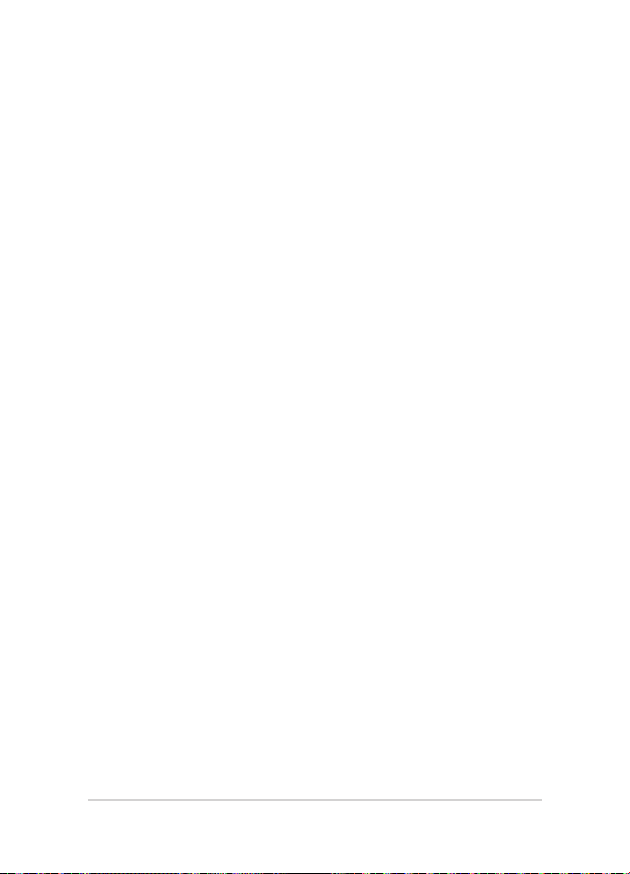
Capitolo 3: Nozioni di base su Windows® 8
52
Notebook PC - Manuale utente (e-Manual)
Page 53

Procedura di inizializzazione
Quando avviate il Notebook PC per la prima volta apparirà una serie di
schermate che vi guideranno nella congurazione delle impostazioni di
base del sistema operativo Windows® 8.
Per avviare il Notebook PC per la prima volta:
1. Premete il pulsante di accensione/spegnimento per accendere o
spegnere il vostro Notebook PC. Attendete alcuni minuti sino alla
comparsa della schermata di congurazione.
2. Dalla schermata di congurazione selezionate la lingua da
utilizzare sul vostro Notebook PC.
3. Leggete attentamente le Condizioni di licenza. Selezionate
I accept the license terms for using Windows (Accetto le
condizioni di licenza per l'uso di Windows) e cliccate su Accept
(Accetta).
4. Attenetevi alle istruzioni sullo schermo per congurare le
seguenti opzioni di base:
• KeepyourPCsecure(ProtezionedelPC)
• Personalizza
• Wireless
• Impostazioni
• AccedialtuoPC
5. Dopo aver congurato le opzioni di base apparirà la video guida
di Windows® 8. Guardate il lmato per conoscere più a fondo le
funzionalità di Windows® 8.
Schermata di blocco di Windows® 8
Quando il Notebook PC accede al sistema operativo Windows® 8
potrebbe apparire la schermata di blocco. Per procedere toccate la
schermata di blocco o premete un tasto qualsiasi sulla tastiera del
vostro Notebook PC.
Notebook PC - Manuale utente (e-Manual)
53
Page 54

Interfaccia utente Windows®
Windows® 8 è caratterizzato da un'interfaccia utente a riquadri (UI) che
consente di organizzare le applicazioni e di accedervi con facilità tramite
la schermata di Start. Inoltre include le seguenti funzionalità che potete
usare mentre state lavorando con il vostro Notebook PC.
Schermata di Start
La schermata di Start appare dopo aver eettuato l'accesso
correttamente. Aiuta ad organizzare tutte le applicazioni che servono in
un unico posto.
Pulsante di zoom
Applicazioni Windows®
Queste applicazioni Windows sono aggiunte alla schermata Start e
visualizzate in una disposizione a riquadri per un facile accesso.
NOTA: Alcune applicazioni richiedono l'inserimento dell'account
Microsoft per lavorare al pieno delle funzionalità.
54
Notebook PC - Manuale utente (e-Manual)
Page 55
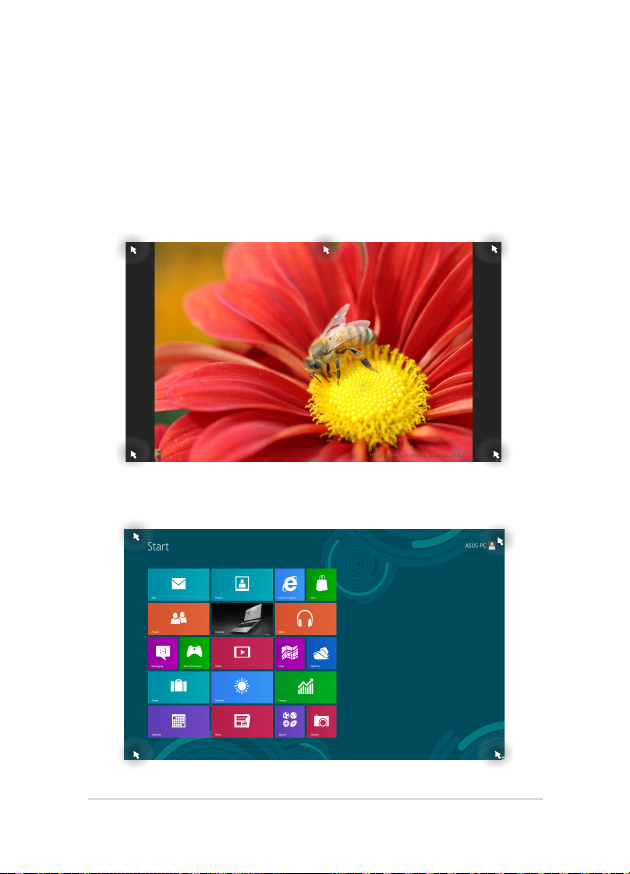
Hotspot
Gli Hotspot sullo schermo vi permettono di lanciare programmi ed
accedere alle impostazioni del vostro Notebook PC. Le funzioni di questi
hotspot possono essere attivate mediante il touchpad.
Hotspot su un'applicazione in esecuzione
Hotspot sulla schermata di Start
Notebook PC - Manuale utente (e-Manual)
55
Page 56

Hotspot Azione
Angolo superiore
sinistro
Posizionate il puntatore sull'angolo
superiore sinistro quindi cliccate sul riquadro
dell'applicazione recente da riaprire.
Se avete avviato più di un'applicazione
scorrete verso il basso per visualizzare tutte
le applicazioni.
Angolo inferiore
sinistro
Dalla schermata di un'applicazione in
esecuzione:
Posizionate il puntatore sull'angolo inferiore
sinistro quindi cliccate sull'anteprima
della schermata di Start per tornare alla
schermata di Start.
Dalla schermata di Start:
Posizionate il puntatore sull'angolo inferiore
sinistro quindi cliccate sull'anteprima
dell'applicazione in esecuzione per tornare
a quell'applicazione.
NOTA: In alternativa potete premere il
tasto Windows sulla tastiera per
tornare alla schermata di Start.
56
Notebook PC - Manuale utente (e-Manual)
Page 57

Hotspot Azione
Lato superiore Spostate il puntatore sul lato superiore
e aspettate che assuma la forma di una
mano. Trascinate l'applicazione nella nuova
posizione desiderata.
NOTA: Questa funzione hotspot funziona
soltanto sulle applicazioni in esecuzione o
quando volete utilizzare la funzione Snap.
Per maggiori dettagli fate riferimento al
paragrafo Funzione Snap in Nozioni di base
sulle applicazioni Windows®.
Angolo superiore o
inferiore destro
Posizionate il puntatore sull'angolo
superiore destro o inferiore destro per
lanciare la Charm Bar.
Notebook PC - Manuale utente (e-Manual)
57
Page 58

Nozioni di base sulle applicazioni Windows®
Per lanciare, personalizzare o chiudere le vostre applicazioni utilizzate il
touchpad o la tastiera del vostro Notebook PC.
Avviare le applicazioni
Posizionate il puntatore sull'applicazione e poi cliccate
una volta su di essa con il tasto sinistro o toccatela per
aprirla.
Premete due volte e poi usate i tasti
direzionali per scorrere tra le applicazioni. Premete
per lanciare un'applicazione.
Personalizzare le applicazioni
Potete spostare, ridimensionare o rimuovere le applicazioni dal menu
Start nel modo seguente:
Spostare le applicazioni
Fate doppio click sull'applicazione e poi spostate
l'applicazione in una nuova posizione.
58
Notebook PC - Manuale utente (e-Manual)
Page 59
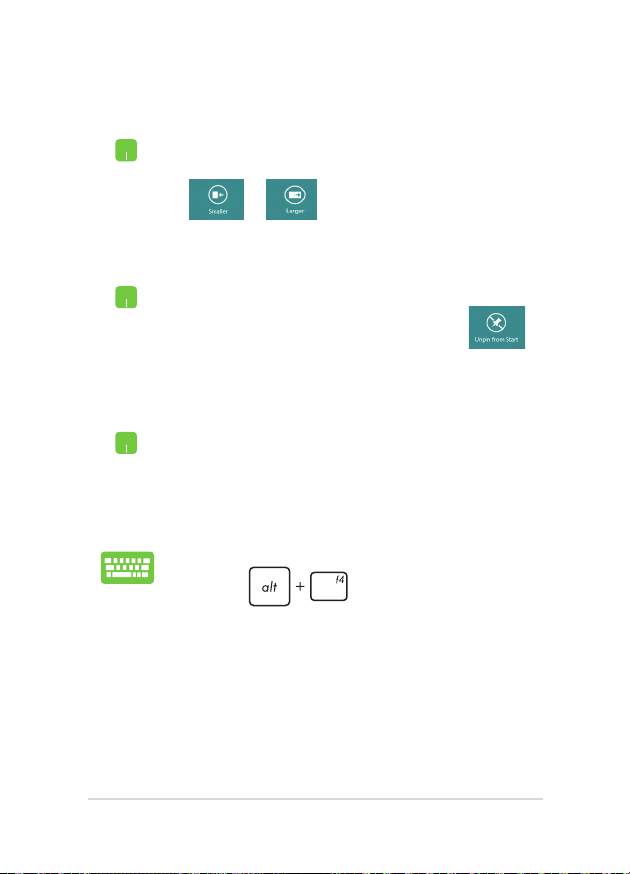
Ridimensionare le applicazioni
Fate click con il tasto destro sull'applicazione per
accedere al menu delle impostazioni e poi selezionate
o .
Rimuovere le applicazioni
Fate click con il tasto destro sull'applicazione per
accedere alle impostazioni e poi selezionate .
Chiudere le applicazioni
1. Muovete il puntatore sulla parte superiore
dell'applicazione che avete lanciato e aspettate
che assuma la forma di una mano.
2. Trascinate l'applicazione sul lato inferiore dello
schermo per chiuderla.
Dalla schermata delle applicazioni in esecuzione
premete .
Notebook PC - Manuale utente (e-Manual)
59
Page 60

Accesso alla schermata App
Oltre a quelle già inserite sulla schermata di Start potete aprire altre
applicazioni dalla schermata Apps (App).
Barra di scorrimento orizzontale
60
Notebook PC - Manuale utente (e-Manual)
Page 61

Avvio della schermata App
Avviate la schermata App tramite il touchpad o la tastiera del vostro
Notebook PC.
Fate scendere la barra dal lato superiore per avviare la
barra All Apps (App).
Dalla schermata di Start premete per
selezionare l'icona All Apps (App) poi
premete .
Includere più applicazioni sulla schermata di Start
Potete aggiungere più applicazioni alla schermata di Start usando il
vostro touchpad.
1. Posizionate il puntatore sull'applicazione che
volete aggiungere alla schermata di Start.
2. Fate click con il tasto destro sull'applicazione per
accedere alle impostazioni.
3. Toccate l'icona .
Notebook PC - Manuale utente (e-Manual)
61
Page 62

Charm Bar
La Charm Bar è una barra di strumenti che può essere attivata sul lato
destro del vostro schermo. Consiste in diversi strumenti che permettono
di condividere le applicazioni e che garantiscono un rapido accesso alle
impostazioni per la personalizzazione del vostro Notebook PC.
Avvio della Charm Bar
NOTA: Quando attivata, la Charm Bar, appare inizialmente come un
insieme di icone bianche. L'immagine qui sopra mostra l'aspetto della
Charm Bar quando viene attivata.
Avviate la Charm Bar tramite il touchpad o la tastiera del vostro
Notebook PC.
Posizionate il puntatore sull'angolo superiore destro
o inferiore destro dello schermo.
Premete .
62
Notebook PC - Manuale utente (e-Manual)
Charm Bar
Page 63

All'interno della Charm Bar
Search (Ricerca)
Questo strumento vi permette di cercare le,
applicazioni o programmi all'interno del vostro
Notebook PC.
Share (Condividi)
Questo strumento vi permette di condividere
applicazioni tramite siti di social network o e-mail.
Start
Questo strumento vi riporta alla pagina iniziale di
Start. Dalla pagina di Start potete anche usarlo per
richiamare un'applicazione avviata di recente.
Devices (Dispositivi)
Questo strumento vi permette di accedere e
condividere file con i dispositivi collegati al vostro
Notebook PC come monitor esterni o stampanti.
Settings (Impostazioni)
Questo strumento vi permette di accedere alle
impostazioni del vostro Notebook PC.
Notebook PC - Manuale utente (e-Manual)
63
Page 64
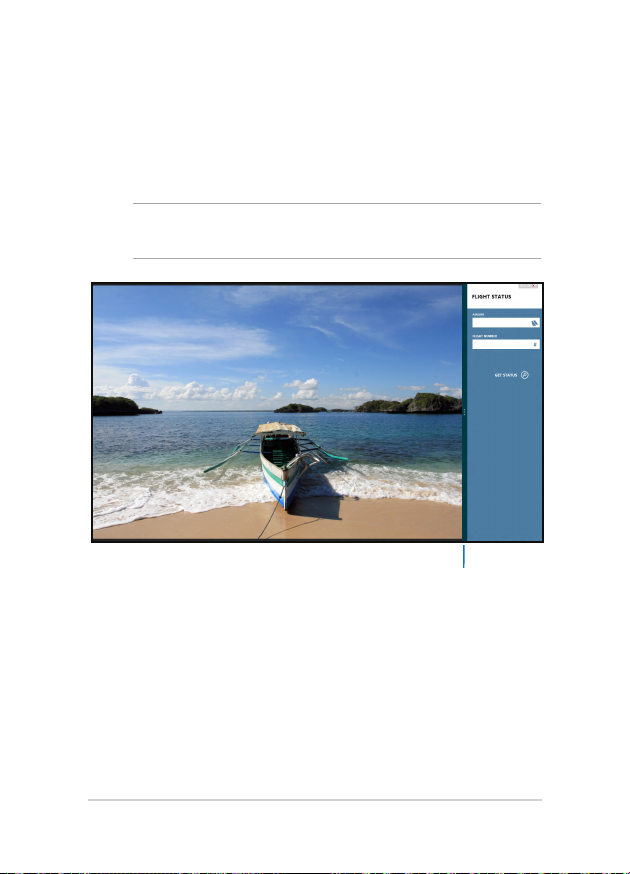
Funzione Snap
La funzione Snap consente di visualizzare sullo schermo due
applicazioni in esecuzione, una aancata all'altra, permettendovi di
lavorare o passare tra le due applicazioni.
IMPORTANTE! Assicuratevi che la risoluzione del vostro Notebook PC sia
1366x768 o superiore prima di iniziare ad usare la funzione Snap.
Barra di Snap
64
Notebook PC - Manuale utente (e-Manual)
Page 65

Utilizzo di Snap
Per attivare e utilizzare la funzione Snap utilizzate il touchpad o la
tastiera del vostro Notebook PC.
1. Avviate l'applicazione che desiderate.
2. Posizionate il cursore del mouse sul lato
superiore dello schermo.
3. Quando il puntatore assume la forma di una
mano trascinate l'applicazione sul lato destro o
sinistro del display.
4. Avviate un'altra applicazione.
1. Avviate l'applicazione che desiderate.
2. Premete .
3. Avviate un'altra applicazione.
4. Per spostarvi tra le applicazioni premete
.
Notebook PC - Manuale utente (e-Manual)
65
Page 66

Altri tasti di scelta rapida
Tramite la tastiera è inoltre possibile usare le seguenti combinazioni di
tasti che vi aiuteranno a lanciare applicazioni e a navigare in Windows® 8.
\
Per passare dal menu Start all'ultima
applicazione in esecuzione e viceversa
Mostra e nasconde il Desktop
Nella modalità Desktop apre la nestra
Computer
Apre il programma di ricerca rapida dei File
Apre l'accesso a Condividi
Apre l'accesso a Impostazioni
Apre il pannello dei Dispositivi
Attiva la schermata di blocco
Riduce a icona tutte le nestre
66
Notebook PC - Manuale utente (e-Manual)
Page 67
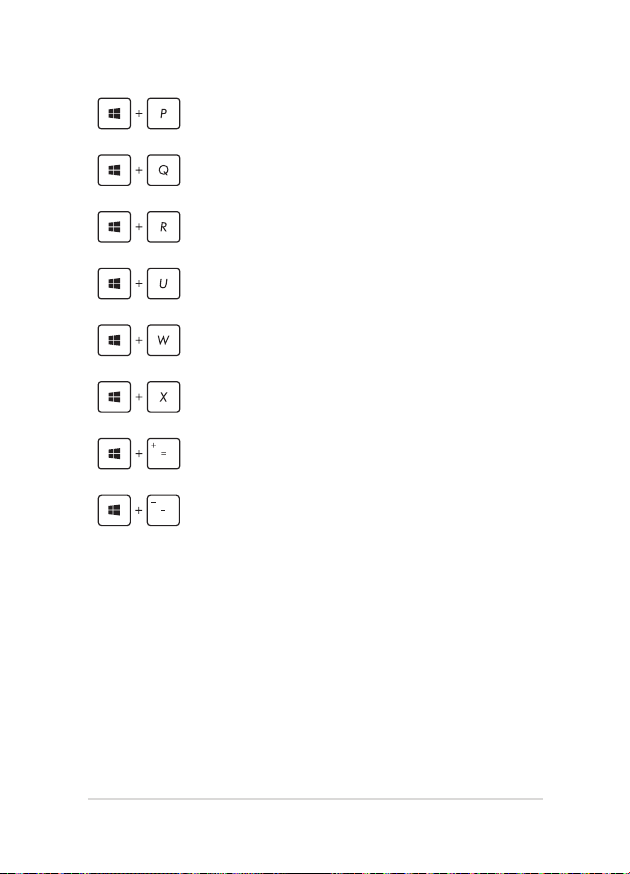
Apre il pannello Second screen (Secondo
schermo)
Apre il pannello di ricerca delle Apps (App)
Apre la nestra di dialogo Run (Esegui)
Apre il Ease of Access Center (Centro
Accessibilità)
Apre l'accesso a Impostazioni
Aprire il menu dei collegamenti rapidi
Avvia la lente d'ingrandimento per
ingrandire l'immagine sullo schermo
Rimpicciolisce l'immagine sullo schermo
Notebook PC - Manuale utente (e-Manual)
67
Page 68

Connessione a reti senza li
Wi-Fi
Leggete le e-mail, navigate sul web e condividete applicazioni tramite i
social network usando la connessione Wi-Fi del vostro Notebook PC.
IMPORTANTE! La Modalità aereo disabilita questa funzionalità.
Assicuratevi che la Modalità aereo sia disattivata per abilitare le funzioni
Wi-Fi del vostro Notebook PC.
Abilitare la connessione Wi-Fi
Attivate l'interfaccia Wi-Fi sul vostro Notebook PC, usando il vostro
touchpad, in uno dei seguenti modi.
1. Avviate la Charm Bar.
2. Toccate e selezionate .
3. Selezionate un access point dalla lista delle connessioni Wi-Fi
disponibili.
68
Notebook PC - Manuale utente (e-Manual)
Page 69

4. Selezionate Connect (Connetti) per avviare la connessione di
rete.
NOTA: Per attivare la connessione Wi-Fi potrebbe essere richiesto
l'inserimento di una chiave di sicurezza.
5. Se volete abilitare la condivisione tra il vostro Notebook PC e altri
dispositivi wireless selezionate Yes, turn on sharing and connect
to devices (Sì, attiva la condivisione e la connessione ai
dispositivi). Selezionate No, don't turn on sharing or connect
to devices (No, non attivare la condivisione o la connessione
ai dispositivi) se non volete abilitare la condivisione.
Notebook PC - Manuale utente (e-Manual)
69
Page 70
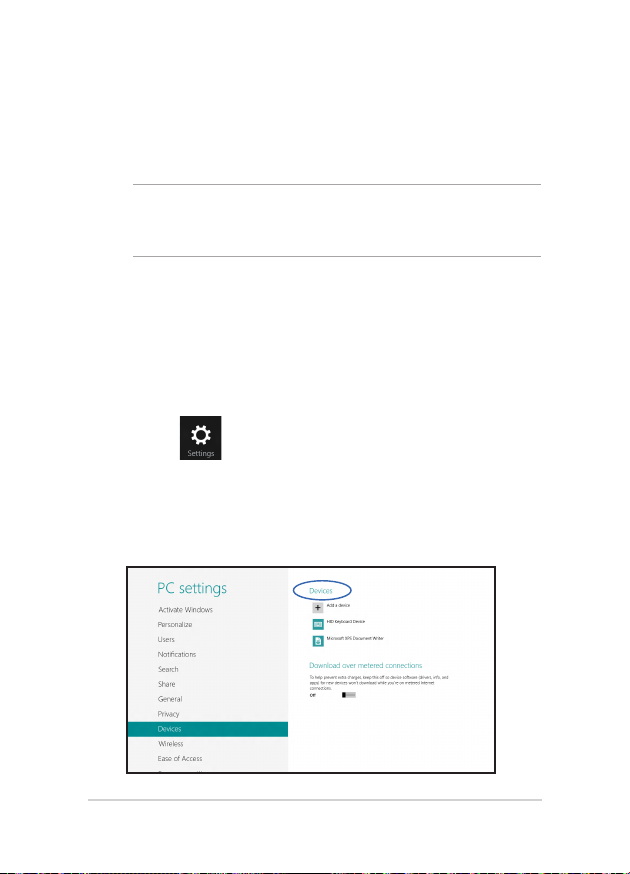
Bluetooth
Utilizzate il Bluetooth per facilitare il trasferimento dati in modalità
wireless con altri dispositivi compatibili Bluetooth.
IMPORTANTE! La Modalità aereo disabilita questa funzionalità.
Assicuratevi che la Modalità aereo sia disattivata per poter usare le
funzioni Bluetooth del vostro Notebook PC.
Associazione con altri dispositivi Bluetooth
Per abilitare il trasferimento di dati è necessario associare il Notebook
PC ad altri dispositivi Bluetooth. Per fare questo utilizzate il touchpad
come spiegato di seguito:
1. Avviate la Charm Bar.
2. Toccate e poi selezionate Change PC Settings (Modica
impostazioni PC).
3. Nel menu PC Settings (Impostazioni PC) selezionate Add
a Device (Aggiungi un dispositivo) per cercare dispositivi
compatibili Bluetooth.
70
Notebook PC - Manuale utente (e-Manual)
Page 71

4. Selezionate un dispositivo dall'elenco. Confrontate il codice
di protezione (Passcode) del vostro Notebook PC con il codice
di protezione (Passcode) che avete ricevuto sul dispositivo
selezionato. Se sono identici selezionate Yes (Sì) per avviare
l'associazione tra il Notebook PC e il dispositivo.
NOTA: Per alcuni dispositivi Bluetooth potrebbe essere necessario inserire
il codice di protezione del Notebook PC.
Notebook PC - Manuale utente (e-Manual)
71
Page 72

Modalità aereo
La Modalità aereo disabilita le comunicazioni wireless permettendovi di
usare il vostro Notebook PC in tutta sicurezza durante il volo.
Attivazione della Modalità aereo
1. Avviate la Charm Bar.
2. Toccate e selezionate .
3. Spostate il cursore verso destra per attivare la
Modalità aereo.
Premete .
Disattivazione della Modalità aereo
1. Avviate la Charm Bar.
2. Toccate e selezionate .
3. Spostate il cursore verso sinistra per disattivare
la Modalità aereo.
Premete .
NOTA: Contattate la vostra compagnia aerea per avere informazioni sui
relativi servizi disponibili e sulle restrizioni applicate all'uso dei dispositivi
elettronici durante il volo.
72
Notebook PC - Manuale utente (e-Manual)
Page 73

Connessione a reti cablate
È inoltre possibile collegarsi a reti cablate, come le reti locali e le reti a
banda larga, usando la porta LAN del vostro Notebook PC.
NOTA: Contattate il vostro Internet Service Provider (ISP) per maggiori
informazioni, o il vostro amministratore di rete per assistenza, durante
l'impostazione della vostra connessione a Internet.
Per congurare le vostre impostazioni potete fare riferimento alla
seguente procedura.
IMPORTANTE! Prima di iniziare la procedura assicuratevi che il vostro
Notebook PC sia collegato ad una rete locale tramite un cavo di rete.
Congurazione di una connessione di rete PPPoE
con indirizzo IP dinamico
1. Avviate il Desktop.
2. Sulla barra delle applicazioni di Windows® cliccate
con il tasto destro sull'icona di rete poi
selezionate Open Network and Sharing Center
(Apri Centro connessioni di rete e condivisione).
3. Nel Centro connessioni di rete e condivisione
selezionate Change adapter settings (Modica
impostazioni scheda).
4. Cliccate con il tasto destro su Connessione alla
rete locale (LAN) e poi selezionate Properties
(Proprietà).
Notebook PC - Manuale utente (e-Manual)
73
Page 74

5. Selezionate Internet Protocol Version 4 (TCP/
IPv4) (Protocollo Internet versione 4 (TCP/
IPv4)) e poi cliccate su Properties (Proprietà).
6. Selezionate Obtain an IP address automatically
(Ottieni automaticamente un indirizzo IP) e
cliccate su OK.
NOTA: Procedete con il passo successivo se state usando
una connessione PPPoE.
7. Tornate alla nestra Network and Sharing Center
(Centro connessioni di rete e condivisione) e
selezionate Set up a new connection or network
(Congura nuova connessione o rete).
8. Selezionate Connect to the Internet
(Connessione a Internet) e poi Next (Avanti).
9. Selezionate Broadband (PPPoE) (A banda larga
(PPPoE)).
10. Inserite User name (Nome utente), Password e
Connection name (Nome della connessione). Poi
selezionate Connect (Connetti).
11. Selezionate Close (Chiudi) per terminare la
congurazione.
12. Toccate sulla barra delle applicazioni e
poi selezionate la connessione che avete appena
creato.
13. Inserite User name (Nome utente) e Password e
poi selezionate Connect (Connetti) per avviare la
connessione ad Internet.
74
Notebook PC - Manuale utente (e-Manual)
Page 75
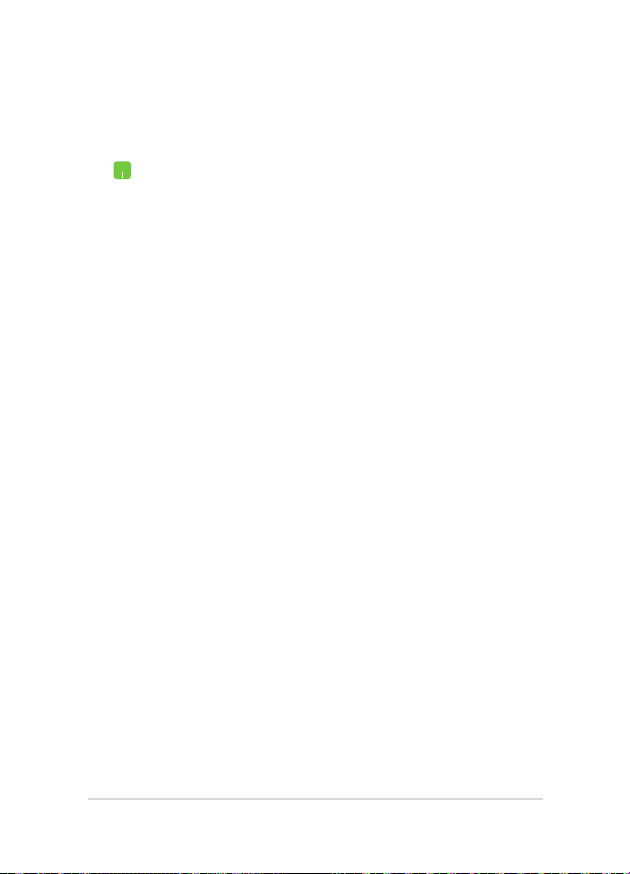
Configurazione di una connessione di rete con indirizzo IP statico
1. Ripetete i passaggi da 1 a 5 della sezione
Congurazione di una connessione di rete PPPoE
con indirizzo IP dinamico.
2. Selezionate Use the following IP address
(Utilizza il seguente indirizzo IP).
3. Inserite i valori di Indirizzo IP, Subnet mask e
Gateway predenito suggeriti dal vostro ISP
(Internet Service Provider).
4. Se necessario potete anche specicare
l'indirizzo del server DNS preferito e del server
DNS alternativo. Poi selezionate OK.
Notebook PC - Manuale utente (e-Manual)
75
Page 76

Spegnimento del Notebook PC
Potete spegnere il vostro Notebook PC in uno dei seguenti modi:
• Toccate dalla Charm Bar quindi cliccate
su > Shut down (Arresta il sistema)
per eseguire un normale arresto del sistema.
• Dallaschermatadibloccoselezionate
> Shut down (Arresta il sistema).
• PoteteanchespegnereilvostroNotebook
PC dal Desktop. Per farlo avviate il Desktop e
premete ALT + F4 per aprire la schermata di
arresto. Selezionate Shut down (Arresta il
sistema) dal menu a discesa e premete OK.
• NelcasoincuiilvostroNotebookPCnondia
risposta alle vostre istruzioni premete e tenete
premuto il pulsante di accensione/spegnimento
per circa quattro (4) secondi no a quando il
Notebook PC non si spegne.
Attivazione della modalità di Sospensione
Per attivare la modalità di Sospensione premere una volta il pulsante di
accensione/spegnimento.
La modalità di Sospensione può essere attivata anche
dal Desktop. Per farlo avviate il Desktop e premete ALT +
F4 per aprire la schermata di arresto. Selezionate Sleep
(Sospendi) dall'elenco a discesa, quindi selezionate OK.
76
Notebook PC - Manuale utente (e-Manual)
Page 77

Notebook PC - Manuale utente (e-Manual)
77
Page 78

Capitolo 4: Applicazioni ASUS
78
Notebook PC - Manuale utente (e-Manual)
Page 79

Applicazioni ASUS in evidenza
Power4Gear Hybrid
Ottimizzate le prestazioni del vostro Notebook PC usando le modalità
di risparmio energia di Power4Gear.
NOTA: Quando scollegate il vostro Notebook PC dall'alimentatore si attiva
automaticamente la modalità di risparmio energia di Power4Gear.
Avviare Power4Gear Hybrid
Premete .
Running System
Questa opzione vi consente di abilitare uno di queste due modalità di
gestione dell'energia sul vostro Notebook PC.
NOTA: Come impostazione standard, sul vostro Notebook PC, è attivata la
modalità Performance (Prestazioni).
Performance Mode (Prestazioni Elevate)
Usate questa modalità quando state facendo attività che richiedono
prestazioni elevate come video gaming o presentazioni professionali.
Battery Saving Mode (Modalità Risparmio Energia)
Questa modalità incrementa la durata della batteria del vostro
Notebook PC, sia quando esso è collegato all'alimentatore, sia nel caso
in cui si stia usando la sola batteria.
Notebook PC - Manuale utente (e-Manual)
79
Page 80

Selezionate una delle modalità di gestione dell'energia.
Usate queste opzioni per personalizzare
la vostra modalità di gestione
dell'energia.
80
Consente di nascondere
le icone sul desktop e di
attivare/disattivare la modalità
presentazione.
Notebook PC - Manuale utente (e-Manual)
Page 81

System in Sleep
Questa opzione vi permette di abilitare o disabilitare le seguenti
modalità di sospensione:
Instant On
Questa è la modalità standard attivata sul vostro Notebook PC.
Consente al sistema di ritornare allo stato operativo velocemente, anche
dopo l'attivazione della sospensione .
Spostate il cursore su Instant On o Long
Standby Time per selezionare la modalità.
Notebook PC - Manuale utente (e-Manual)
81
Page 82

Long Standby Time (Standby prolungato)
Questa modalità permette una durata della batteria del vostro
Notebook PC di 69 giorni e oltre. Quando questa modalità è attivata,
dopo le prime quattro ore dall'attivazione della modalità sospensione
del Notebook PC, il sistema è in grado di ripristinare lo stato operativo
precedente in appena sette secondi.
82
Notebook PC - Manuale utente (e-Manual)
Page 83

USB Charger+
USB Charger+ consente di ricaricare velocemente i dispositivi mobili
tramite la porta USB 3.0 specica del Notebook PC con il simbolo .
ATTENZIONE: Se il dispositivo collegato si surriscalda rimuovetelo subito.
Impostare il limite per la ricarica rapida
Come impostazione standard, il vostro Notebook PC, può supportare
la ricarica rapida, tramite la porta USB Charger+, quando è collegato
all'adattatore di alimentazione.
Usando le impostazioni di USB Charger+ potete scegliere un limite di
ricarica rapida in modo da poter continuare a caricare il dispositivo con
la stessa porta e anche se il Notebook PC si trova in modalità batteria o
è spento.
NOTA: Alcuni modelli di Notebook PC, a seconda del lotto di
appartenenza, supportano la ricarica rapida anche quando si trovano in
sospensione, ibernazione o quando sono spenti.
1. Dalla barra delle applicazioni di Windows
cliccate su .
2. Cliccate con il tasto destro sull'icona e poi
cliccate su Settings (Impostazioni).
Notebook PC - Manuale utente (e-Manual)
83
Page 84

3. Spostate il cursore della percentuale verso
sinistra, o verso destra, per impostare la soglia
minima di carica della batteria che permette la
ricarica di un dispositivo esterno.
NOTA: Il limite standard è impostato a 40% ma potete
scegliere un limite di ricarica rapida compreso tra 20%
e 99%.
4. Selezionate OK per salvare le impostazioni ed
uscire.
84
Notebook PC - Manuale utente (e-Manual)
Page 85

Trusted Platform Module (TPM)*
TPM (Trusted Platform Module) è un dispositivo sico, installato sulla
scheda madre, che ha il compito di memorizzare alcune chiavi generate
automaticamente da usare per la cifratura. Essendo una soluzione hardware
può aiutare ad evitare attacchi da parte di hacker intenti a rubare password
o dati sensibili.
TPM supporta le seguenti funzioni di sicurezza:
• hashing
• generazionecasualedinumeri
• generazionediunachiaveasimmetrica
• cifratura/decifraturaasimmetriche
Ogni TPM di ogni computer ha due chiavi crittograche uniche che
vengono impostate durante il processo di produzione. Ogni TPM
deve avere un proprietario per essere utilizzabile come dispositivo di
sicurezza.
Applicazioni TPM
Il sistema TPM è utile a chiunque voglia aggiungere un livello di
sicurezza al suo computer. Il TPM, se dotato di software di sicurezza
addizionale, può fornire sicurezza globale al sistema, protezione dei le,
controllo delle e-mail e soluzione ai problemi di privacy.
Il livello di sicurezza che può fornire TPM è, in genere, più elevato di
quanto sia possibile ottenere tramite BIOS, sistema operativo o qualsiasi
altra applicazione diversa da TPM.
NOTA: TPM è disabilitato di default. Usate il BIOS per abilitare questa
opzione.
* su modelli selezionati
Notebook PC - Manuale utente (e-Manual)
85
Page 86

Abilitare il supporto a TPM
Riavviate il Notebook PC e poi premete durante la fase di POST.
Selezionate il valore [Enable] alla voce TPM Support che trovate alla
pagina Advanced > Trusted Computing nel menu di congurazione
del BIOS.
IMPORTANTE! Usate le funzioni “Backup” o “Migration” di TPM per
eettuare un backup dei vostri dati di sicurezza TPM.
86
Notebook PC - Manuale utente (e-Manual)
Page 87

ASUS FingerPrint
Acquisite dati relativi alle impronte digitali usando ASUS FingerPrint.
Questa applicazione vi permette di utilizzare la vostra impronta digitale
come credenziale di accesso al vostro Notebook PC.
Tramite questa applicazione potete abilitare le seguenti funzioni:
• Fornirel'improntadigitaleall'avvioperaccederedirettamente
al sistema operativo Windows® senza bisogno di inserire la
password utente.
• Impostarelabootkey(chiavediavvio)comecredenzialedi
accesso secondaria.
• Importaredatibiometriciinvostropossessochevoleteusare
come credenziale di accesso al Notebook PC e ai suoi programmi.
Usare ASUS FingerPrint
Registrate le informazioni relative alla vostra impronta digitale in questo
modo:
1. Dalla schermata di Start di Windows® 8 andate alla schermata
App e cliccate sull'icona di ASUS FingerPrint che trovate
nell'elenco delle applicazioni ASUS.
Notebook PC - Manuale utente (e-Manual)
87
Page 88

2. Cliccate su Nuovo account per procedere con il passaggio
successivo. Se avete già congurato un account in precedenza
cliccate su Importa.
3. Inserite la password del vostro account utente e cliccate su OK.
88
Notebook PC - Manuale utente (e-Manual)
Page 89
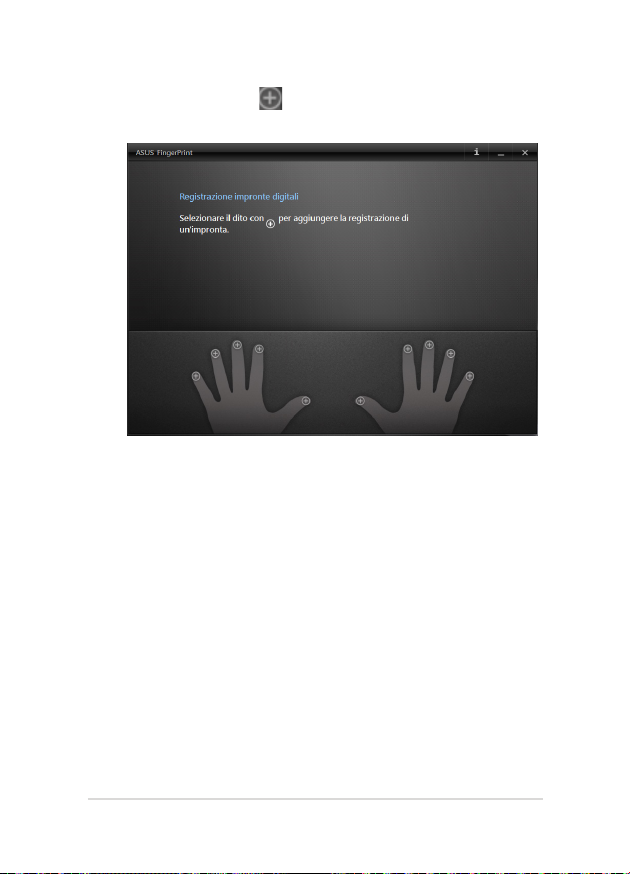
4. Cliccate sul pulsante per specicare il dito che volete
utilizzare per impostare la vostra impronta digitale.
Notebook PC - Manuale utente (e-Manual)
89
Page 90
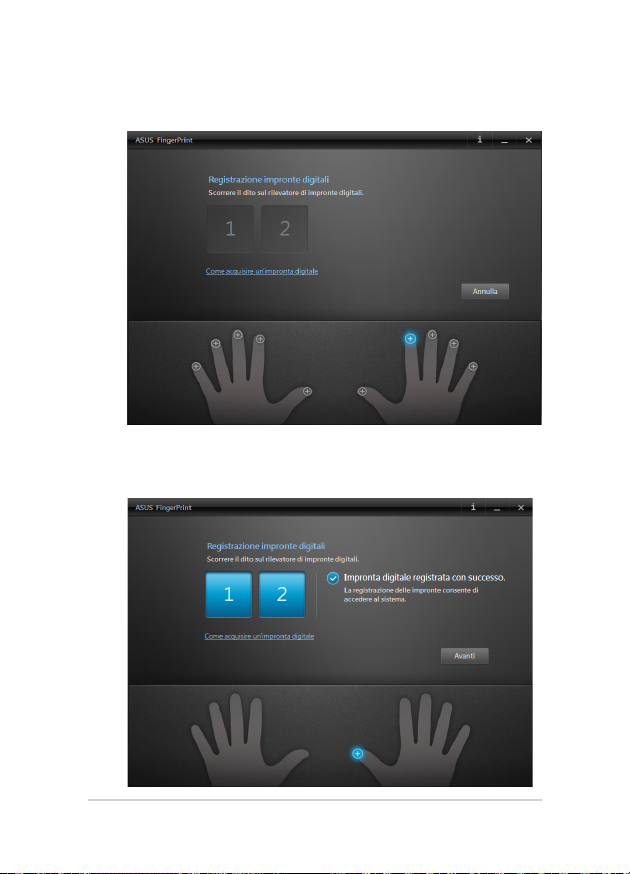
5. Passate due volte il dito sul sensore per creare il dato biometrico
contenente la vostra impronta digitale.
6. 1 e 2 assumono colore blu per indicare che l'impronta digitale
è stata acquisita correttamente. Cliccate su Next (Avanti) per
continuare.
90
Notebook PC - Manuale utente (e-Manual)
Page 91

7. Create una boot key (chiave di avvio) nella nestra successiva per
avere un metodo alternativo di accesso al sistema.
Notebook PC - Manuale utente (e-Manual)
91
Page 92

8. Cliccate su Attiva per utilizzare la vostra impronta digitale come
credenziale di accesso al sistema.
9. Dopo questo passaggio apparirà la nestra delle impostazioni di
ASUS FingerPrint. A questo punto potete chiudere la nestra o
usarla per cambiare le impostazioni relative alla vostra impronta
digitale.
NOTA: Per maggiori dettagli sulla congurazione delle impostazioni per la
vostra impronta digitale fate riferimento alla sezione Impostazioni di ASUS
FingerPrint di questo manuale.
92
Notebook PC - Manuale utente (e-Manual)
Page 93

Impostazioni di ASUS FingerPrint
Congurate la boot key (chiave di avvio), e le impostazioni biometriche
per le impronte digitali, usando i menu Generali e Avanzate nella
nestra delle impostazioni di ASUS FingerPrint.
Accedere alle impostazioni di ASUS FingerPrint
La nestra delle impostazioni di ASUS FingerPrint appare
automaticamente non appena inserite le informazioni
biometriche contenenti la vostra impronta digitale. In seguito
potrete accedere a questa nestra lanciando l'App ASUS
FingerPrint dalla schermata di Start.
Generali
La pagina Generali di ASUS FingerPrint vi permette di congurare
la vostra impronta digitale corrente, aggiungere un'impronta
digitale o cambiare la congurazione della vostra chiave di avvio.
Da questa nestra potete anche visualizzare lo stato del sensore
per le impronte digitali installato sul vostro Notebook PC.
Notebook PC - Manuale utente (e-Manual)
93
Page 94
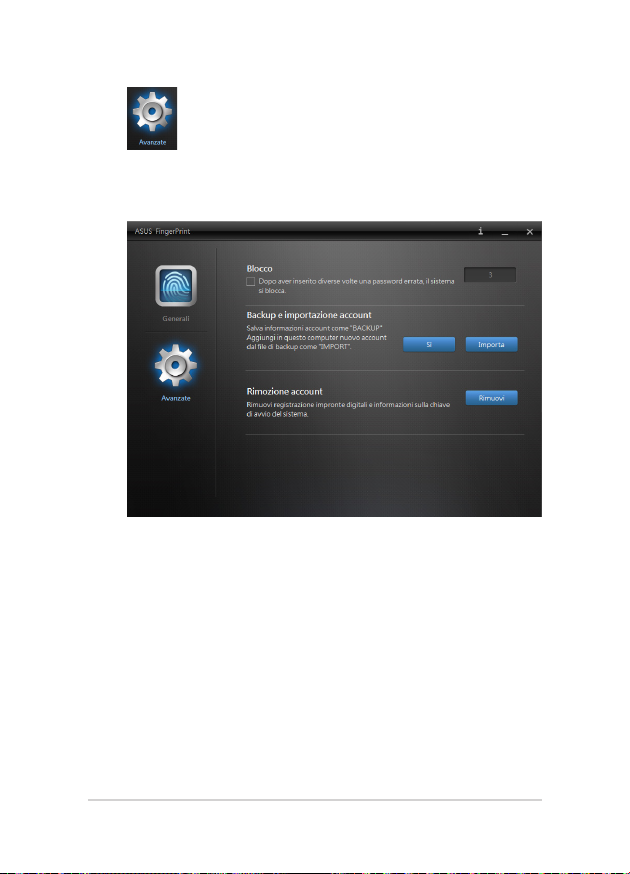
Advanced (Avanzate)
La pagina Avanzate di ASUS FingerPrint vi permette di
congurare opzioni di blocco nel caso venga rilevata una
password o un'impronta digitale errata.
94
Notebook PC - Manuale utente (e-Manual)
Page 95

ASUSPRO Business Center*
ASUSPRO Business Center è una raccolta di applicazioni che comprende
alcune App ASUS esclusive, e Intel® Small Business Advantage (SBA),
per migliorare la gestibilità del Notebook PC e incrementarne la
produttività.
Accedere ad ASUSPRO Business Center
Dalla modalità Desktop cliccate sull'icona .
Menu opzioni
Cliccate su una di queste icone per lanciare l'applicazione corrispondente.
* su modelli selezionati
Notebook PC - Manuale utente (e-Manual)
95
Page 96

Menu opzioni di ASUSPRO Business Center
Accedi - Questa opzione vi permette di accedere, o disconnettervi,
da ASUSPRO Business Center tramite la vostra password di ASUSPRO
Business Center.
Home - Questa opzione vi permette di tornare alla pagina principale di
ASUSPRO Business Center.
Centro allerte - Questa opzione di permette di visualizzare i messaggi
di avviso ricevuti dal vostro Notebook PC.
Impostazioni - Questa opzione vi permette di congurare le
impostazioni per la vostra password, per l'invio di e-mail e per
l'importazione/esportazione.
Aggiorna - Con questa opzione potete controllare la disponibilità di
nuovi aggiornamenti per ASUSPRO Business Center.
Informazioni su - Informazioni importanti su ASUSPRO Business
Center come la data del copyright e la versione dell'applicazione.
Contatta - Questa opzione visualizza le informazioni di contatto ASUS
relative all'applicazione.
Guida - Informazioni importanti su Intel® Small Business Advantage
(SBA) e le sue applicazioni.
96
Notebook PC - Manuale utente (e-Manual)
Page 97

Le applicazioni di ASUSPRO Business Center
Intel® Wireless Display
Questa applicazione vi permette di trasmettere presentazioni d'aari,
le multimediali o siti Internet dal vostro Notebook PC ad un display
esterno munito di un adattatore.
NOTA: Per maggiori dettagli sull'uso di Intel® Wireless Display cliccate su
Help (Aiuto) nella nestra di Intel® WiDi.
Centro per l'integrità
Questa applicazione vi permette di programmare varie operazioni di
manutenzione al fine di mantenere invariate le prestazioni del sistema.
Vi permette inoltre di ricevere notifiche tramite e-mail ogniqualvolta il
vostro Notebook PC riceve messaggi avviso importanti.
Monitoraggio software
Questa applicazione vi permette di controllare il corretto funzionamento
delle applicazioni di sistema legate alla sicurezza e informarvi con un
avviso nel caso in cui una di esse smetta di funzionare.
Notebook PC - Manuale utente (e-Manual)
97
Page 98

Blocco USB
Questa applicazione vi permette di decidere quali dispositivi USB
possono accedere al vostro Notebook PC. Tramite questa App potete
bloccare accessi non autorizzati al vostro Notebook PC da parte di
queste categorie di dispositivi USB: audio/video, intrattenimento,
archiviazione, ucio e altro.
ASUS Power4Gear
Questo collegamento avvia ASUS Power4Gear. Per maggiori dettagli
fate riferimento alla sezione ASUS Power4Gear di questo manuale.
Backup e ripristino dei dati
Questa applicazione vi permette di eettuare un backup automatico
dei vostri dati in base alle istruzioni che voi stessi fornite. Il processo
di backup verrà eseguito in background e anche se state usando il
Notebook PC.
98
Notebook PC - Manuale utente (e-Manual)
Page 99

Notebook PC - Manuale utente (e-Manual)
99
Page 100
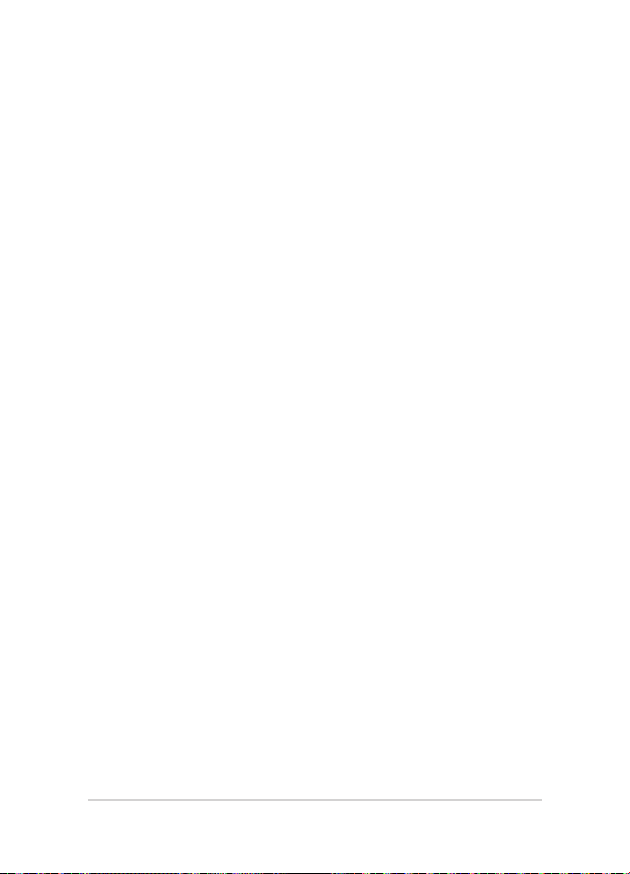
Capitolo 5:
POST (Power-on Self Test)
100
Notebook PC - Manuale utente (e-Manual)
